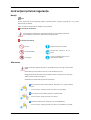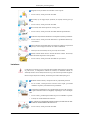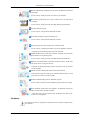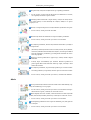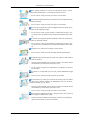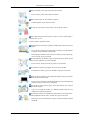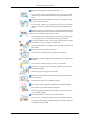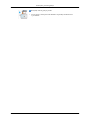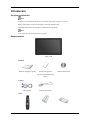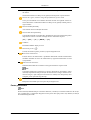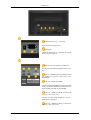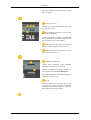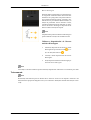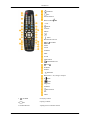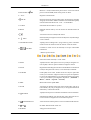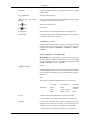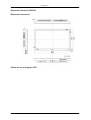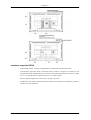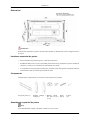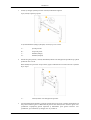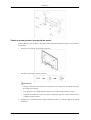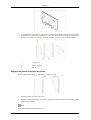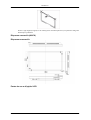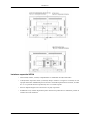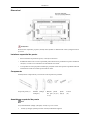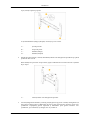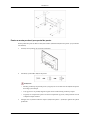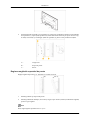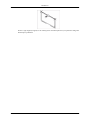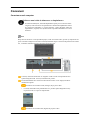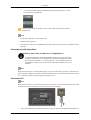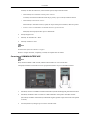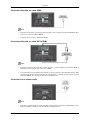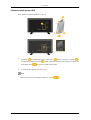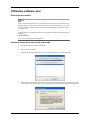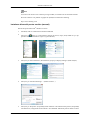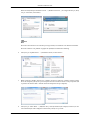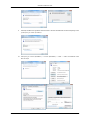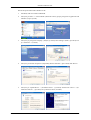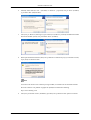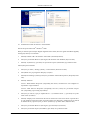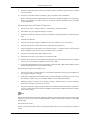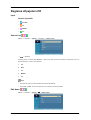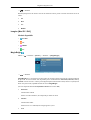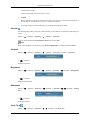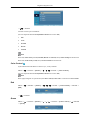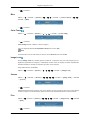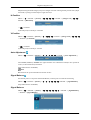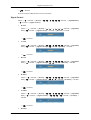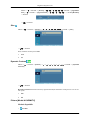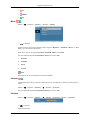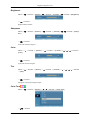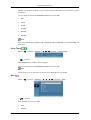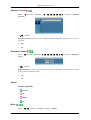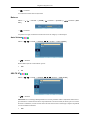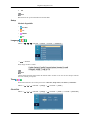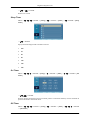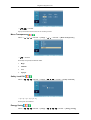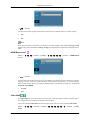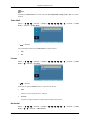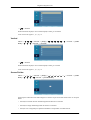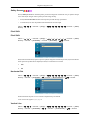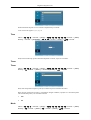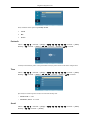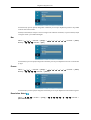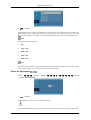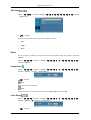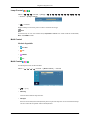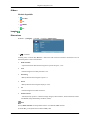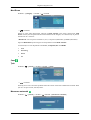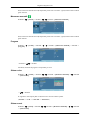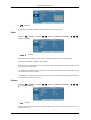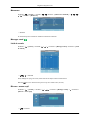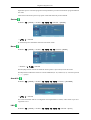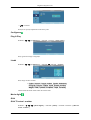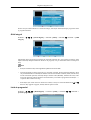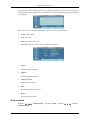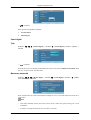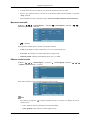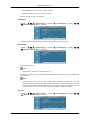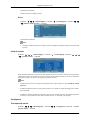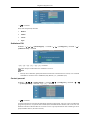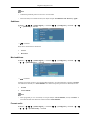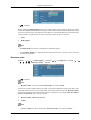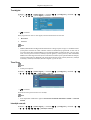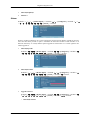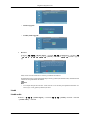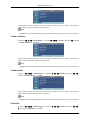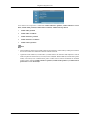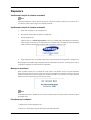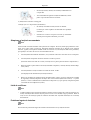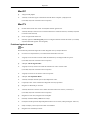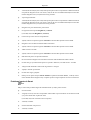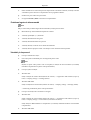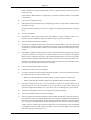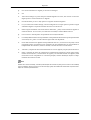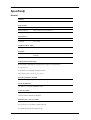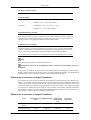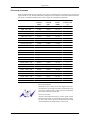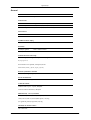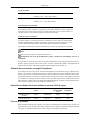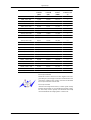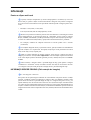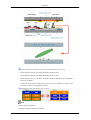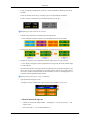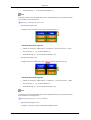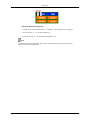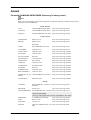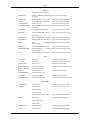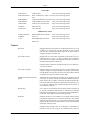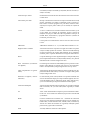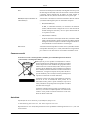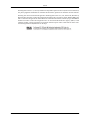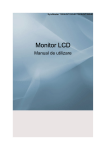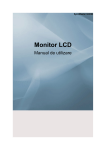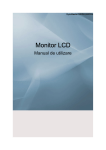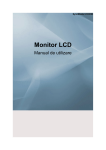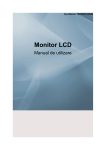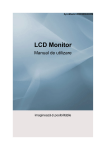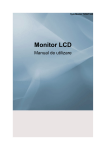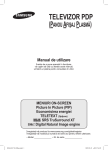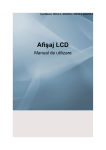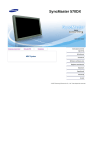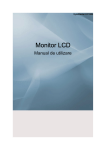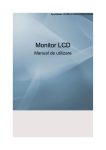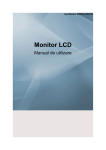Download Samsung 460CX Manual de utilizare
Transcript
SyncMaster 400CX,460CX
Afişaj LCD
Manual de utilizare
Instrucţiuni privind siguranţa
Notaţii
Notă
Aceste instrucţiuni privind siguranţa trebuie respectate pentru a asigura siguranţa dvs. şi a preveni
deteriorarea produsului.
Citiţi cu atenţie instrucţiunile şi utilizaţi corect produsul.
Avertisment/Atenţionare
Nerespectarea următoarelor instrucţiuni marcate cu acest simbol poate determina vătămări corporale sau deteriorarea echipamentului.
Convenţii notaţionale
Interzis
Important de citit şi înţeles
Nu dezasamblaţi
Deconectaţi ştecherul de la
priză
Nu atingeţi
Legare la pământ pentru prevenirea electrocutărilor
Alimentare
Când nu utilizaţi computerul pentru o perioadă mai mare de timp, setaţi modul
DPM.
Dacă utilizaţi un economizor de ecran, setaţi modul ecran activ.
Imaginile din acest document sunt prezentate numai ca referinţă şi nu sunt aplicabile în toate cazurile (sau ţările).
Scurtătură la instrucţiunile pentru anti-remanenţă
Nu folosiţi un cablu electric/ştecher deteriorat sau o priză montată
incorect.
•
În caz contrar, există pericol de şoc electric sau incendiu.
Nu scoateţi sau introduceţi ştecherul cu mâinile ude.
•
În caz contrar, există pericol de şoc electric.
Conectaţi cablul electric numai la prize cu împământare.
•
În caz contrar, există pericol de şoc electric sau vătămare corporală.
Instrucţiuni privind siguranţa
Asiguraţi-vă că ştecherul este introdus corect în priză.
•
În caz contrar, există pericol de incendiu.
Nu îndoiţi şi nu trageţi forţat ştecherul; nu aşezaţi obiecte grele pe
acesta.
•
În caz contrar, există pericol de incendiu.
Nu conectaţi mai multe aparate la aceeaşi priză.
•
În caz contrar, există pericol de incendiu datorită supraîncălzirii.
Nu deconectaţi cablul de alimentare în timpul funcţionării produsului.
•
În caz contrar, există pericol de deteriorare a produsului datorită şocului electric.
Pentru a deconecta aparatul de la sursa electrică, trebuie scos ştecherul
din priză, în consecinţă priza trebuie să se afle la îndemână.
•
Riscaţi să vă electrocutaţi sau să provocaţi un incendiu.
Folosiţi numai cablul electric furnizat de firma noastră. Nu folosiţi
cabluri furnizate împreună cu alte produse.
•
În caz contrar, există pericol de incendiu sau şoc electric.
Instalarea
Contactaţi un centru de service autorizat dacă instalaţi monitorul într-un mediu
cu praf excesiv, cu temperaturi ridicate sau scăzute, cu umiditate ridicată, cu
substanţe chimice sau cu funcţionare non-stop, cum ar fi aeroporturile sau gările.
Dacă nu respectaţi aceste indicaţii, monitorul poate suferi defecţiuni grave.
Produsul trebuie ridicat şi transportat de cel puţin două persoane.
•
În caz contrar, există pericolul ca acesta să fie scăpat, provocând
vătămări corporale şi/sau deteriorarea produsului.
La instalarea produsului într-un compartiment sau pe un raft, asiguraţivă că partea frontală a bazei nu depăşeşte suprafaţa pe care este amplasată.
•
În caz contrar, produsul poate cădea sau provoca vătămări corporale.
•
Folosiţi un raft de dimensiuni adecvate.
NU AŞEZAŢI LUMÂNĂRI, INSECTICIDE, ŢIGĂRI SAU RADIATOARE ÎN APROPIEREA PRODUSULUI.
•
În caz contrar, există pericol de incendiu.
Instrucţiuni privind siguranţa
Păstraţi radiatoarele la distanţă cât mai mare de cablul de alimentare
sau de produs.
•
În caz contrar, există pericol de şoc electric sau incendiu.
Nu instalaţi produsul într-un loc slab ventilat, cum ar fi o bibliotecă
sau un dulap.
•
În caz contrar, există pericol de incendiu datorită supraîncălzirii.
Aşezaţi produsul cu grijă.
•
În caz contrar, este posibil să deterioraţi ecranul.
Nu aşezaţi produsul cu partea frontală în jos.
•
În caz contrar, este posibil să deterioraţi ecranul.
Suportul de perete trebuie montat de o firmă autorizată.
•
În caz contrar, produsul poate cădea şi provoca vătămări corporale.
•
Asiguraţi-vă că utilizaţi suportul de perete specificat.
Montaţi produsul într-o zonă bine ventilată. Asiguraţi-vă că există un
spaţiu de minim 10 cm până la perete.
•
În caz contrar, există pericol de incendiu datorită supraîncălzirii.
Îndoiţi în jos cablul antenei exterioare în zona de intrare, astfel încât
apa de ploaie să nu se scurgă în interior.
•
Dacă apa de ploaie pătrunde în aparat, există pericol de şoc electric
sau de incendiu.
Montaţi antena la distanţă de cablurile de înaltă tensiune.
•
Dacă antena atinge sau cade pe un cablu de înaltă tensiune, există
pericol de şoc electric sau de incendiu.
Nu lăsaţi ambalajul de plastic la îndemâna copiilor.
•
În caz contrar, există pericol de vătămare gravă (sufocare) a copiilor.
Dacă înălţimea monitorului este reglabilă, nu amplasaţi obiecte sau
membre pe stand când coborâţi monitorul.
•
Acest lucru poate provoca deteriorarea produsului sau rănirea persoanei care îl transportă.
Curăţarea
La curăţarea carcasei sau suprafeţei ecranului TFT-LCD, utilizaţi o cârpă moale,
uşor umezită.
Instrucţiuni privind siguranţa
Nu pulverizaţi soluţii de curăţare direct pe suprafaţa produsului.
•
În caz contrar, există riscul de decolorare sau deformare a acesteia,
iar suprafaţa ecranului se poate exfolia.
Curăţaţi produsul folosind o cârpă moale şi soluţie de curăţat monitoare. Dacă folosiţi o altă substanţă de curăţare, diluaţi-o cu apă în
proporţia 1:10.
Folosiţi o cârpă uscată pentru a curăţa lamelele ştecherului sau priza.
•
În caz contrar, există pericol de incendiu.
Deconectaţi cablul de alimentare în timpul curăţării produsului.
•
În caz contrar, există pericol de şoc electric sau incendiu.
La curăţarea produsului, deconectaţi cablul de alimentare şi curăţaţi-l
cu cârpă uscată.
•
(Nu folosiţi substanţe chimice cum ar fi ceară, benzen, alcool, diluant,
insecticid, lubrifiant sau substanţe de curăţare.) Acestea pot modifica
aspectul suprafeţei produsului şi pot desprinde etichetele de avertizare de pe produs.
Deoarece carcasa produsului se zgârie uşor, utilizaţi numai cârpele
recomandate.
•
Folosiţi cârpa recomandată, uşor umezită. Deoarece produsul se
poate zgâria dacă există materiale străine pe cârpă, scuturaţi-o bine
înainte de utilizare.
La curăţarea produsului, nu pulverizaţi apă direct pe carcasa acestuia.
•
Nu udaţi produsul şi nu permiteţi intrarea apei în interiorul acestuia.
•
În caz contrar, există pericol de şoc electric, incendiu sau defectare.
Altele
Acest produs funcţionează la tensiune înaltă. Nu îl dezasamblaţi, reparaţi sau modificaţi pe cont propriu.
•
În caz contrar, există pericol de şoc electric sau incendiu. Dacă produsul trebuie reparat, contactaţi un centru de service.
Dacă depistaţi mirosuri ciudate, sunete anormale sau fum ieşind din
produs, deconectaţi imediat ştecherul şi contactaţi un centru de service.
•
În caz contrar, există pericol de şoc electric sau incendiu.
Nu amplasaţi produsul în zone expuse la umiditate, praf, fum, apă sau
într-o maşină.
•
În caz contrar, există pericol de şoc electric sau incendiu.
Instrucţiuni privind siguranţa
Dacă scăpaţi produsul sau carcasa este deteriorată, opriţi-l şi deconectaţi cablul de alimentare. Contactaţi un centru de service.
•
În caz contrar, există pericol de şoc electric sau incendiu.
Nu atingeţi cablul de alimentare sau cablul antenei în timpul furtunilor
cu tunete şi trăsnete.
•
În caz contrar, există pericol de şoc electric sau incendiu.
Nu încercaţi să deplasaţi monitorul trăgând numai de cablul de alimentare sau de cablul de semnal.
•
În caz contrar, acesta se poate răsturna, existând pericol de şoc electric, deteriorare a produsului sau incendiu datorită deteriorării cablului.
Nu ridicaţi şi nu deplasaţi produsul ţinându-l numai de cablul de alimentare sau cablul de semnal.
•
În caz contrar, acesta se poate răsturna, existând pericol de şoc electric, deteriorare a produsului sau incendiu datorită deteriorării cablului.
Asiguraţi-vă că orificiile de ventilare nu sunt blocate.
•
În caz contrar, există pericol de incendiu datorită supraîncălzirii.
Nu amplasaţi pe produs recipiente cu apă, vaze, ghivece, medicamente
sau obiecte metalice.
•
Dacă în produs pătrunde apă sau obiecte străine, deconectaţi cablul
de alimentare şi contactaţi un centru de service.
•
În caz contrar, există pericol de defectare a produsului, şoc electric
sau incendiu.
Nu folosiţi şi nu depozitaţi spray-uri sau produse inflamabile lângă
produs.
•
În caz contrar, există pericol de explozie sau incendiu.
Nu introduceţi în produs (prin orificiile de ventilare sau prin mufele
de intrare/ieşire) obiecte metalice sau inflamabile, cum ar fi scobitori,
chibrituri, monede, ace sau hârtie.
•
Dacă în produs pătrunde apă sau obiecte străine, deconectaţi cablul
de alimentare şi contactaţi un centru de service.
•
În caz contrar, există pericol de şoc electric sau incendiu.
Dacă monitorul afişează mult timp o imagine statică, este posibil să
apară o imagine remanentă sau o pată.
•
Dacă nu folosiţi produsul mai mult timp, comutaţi-l la modul de aşteptare sau folosiţi un screen saver dinamic.
Instrucţiuni privind siguranţa
Setaţi rezoluţia şi frecvenţa adecvată pentru produs.
•
În caz contrar, puteţi suferi afecţiuni oculare.
Dacă folosiţi căşti, nu daţi volumul la maxim.
•
Sunetele puternice pot deteriora auzul.
Nu staţi prea aproape de ecran pentru a nu vă afecta vederea.
Întrerupeţi utilizarea monitorului cel puţin 5 (cinci) minute după o
utilizare de 1 (o) oră.
Astfel se reduce oboseala oculară.
Nu amplasaţi monitorul pe suprafeţe instabile, denivelate sau expuse
la vibraţii.
•
În caz contrar, există pericolul ca acesta să cadă, provocând vătămări
corporale şi/sau deteriorarea produsului.
•
Dacă folosiţi produsul în zone expuse la vibraţii, acesta se poate deteriora şi poate provoca incendii.
În timpul mutării produsului, opriţi-l şi deconectaţi ştecherul, cablul
antenei şi toate cablurile conectate la produs.
•
În caz contrar, există pericol de şoc electric sau incendiu.
Nu permiteţi copiilor să se agheţe sau să se suie pe produs.
•
Produsul poate cădea şi provoca vătămări corporale sau moartea.
Dacă nu folosiţi produsul o perioadă mai lungă de timp, deconectaţi
cablul de alimentare de la priză.
•
În caz contrar, există pericolul de supraîncălzire sau incendiu datorită
prafului, şocurilor electrice sau scurgerilor.
Nu aşezaţi pe aparat obiecte grele, jucării sau dulciuri care ar putea
atrage atenţia copiilor.
•
Copiii se pot agăţa de produs, iar căderea acestuia poate provoca
vătămarea corporală sau moartea.
Nu permiteţi copiilor să introducă în gură bateriile scoase din telecomandă. Amplasaţi bateriile într-o zonă la care copiii nu au acces.
•
Dacă copiii au introdus bateriile în gură, solicitaţi imediat asistenţă
medicală.
Instrucţiuni privind siguranţa
Respectaţi polaritatea la introducerea bateriilor (+, -).
•
În caz contrar, bateriile se pot deteriora sau pot provoca incendii,
vătămări corporale sau deteriorări datorită scurgerii lichidului din interior.
Utilizaţi numai bateriile standard specificate şi nu utilizaţi în acelaşi
timp o baterie nouă şi una uzată.
•
În caz contrar, bateriile se pot deteriora sau pot provoca incendii,
vătămări corporale sau deteriorări datorită scurgerii lichidului din interior.
Bateriile (inclusiv cele reîncărcabile) nu constituie deşeuri menajere
şi trebuie returnate pentru reciclare. Clientul are răspunderea de a returna
bateriile uzate sau reîncărcabile pentru reciclare.
•
Clientul poate returna bateriile uzate la un centru de reciclare public
sau la un magazin care comercializează acelaşi tip de baterii.
Nu aşezaţi produsul în zone expuse razelor solare directe sau lângă
surse de căldură, cum ar fi calorifere sau radiatoare.
•
Durata de funcţionare a produsului poate fi afectată şi există riscul
de incendiu.
Nu scăpaţi obiecte pe produs şi nu îl loviţi.
•
În caz contrar, există pericol de şoc electric sau incendiu.
Nu amplasaţi produsul lângă aparate de umidificare sau lângă mese
de bucătărie.
•
În caz contrar, există pericol de şoc electric sau incendiu.
În cazul unor scurgeri de gaz, nu atingeţi produsul sau ştecherul, ci
aerisiţi imediat încăperea.
•
Scânteile pot provoca explozii sau incendii.
Dacă produsul funcţionează perioade lungi de timp, ecranul se înfierbântă. Nu îl atingeţi.
•
Nu lăsaţi accesoriile mici la îndemâna copiilor.
Aveţi grijă la reglarea unghiului produsului sau înălţimii standului.
•
Este posibil să vă prindeţi mâinile sau degetele.
•
De asemenea, dacă înclinaţi prea tare produsul, acesta se poate răsturna, provocând vătămări.
Nu instalaţi produsul într-un loc uşor accesibil copiilor.
•
În caz contrar, produsul poate cădea şi provoca vătămări corporale.
•
Deoarece partea frontală a produsului este grea, instalaţi produsul pe
o suprafaţă netedă şi stabilă.
Instrucţiuni privind siguranţa
Nu aşezaţi obiecte grele pe produs.
•
În caz contrar, există pericol de vătămare corporală şi/sau deteriorare
a produsului.
Introducere
Conţinutul pachetului
Notă
Asiguraţi-vă că elementele următoare sunt incluse împreună cu afişajul dvs. LCD.
Dacă vreunul dintre aceste articole lipseşte, contactaţi distribuitorul.
Contactaţi distribuitorul local pentru a cumpăra articole opţionale.
Notă
Acest suport nu este destinat montării pe podea.
Despachetarea
Afişaj LCD
Manuale
Ghid de configurare rapidă
Certificat de garanţie
(Nu este disponibil în toate
ţările)
Cabluri
Cablu D-Sub
Altele
Cablu de alimentare
Ghidul utilizatorului
Introducere
Altele
Telecomanda
Baterii (AAA X 2)
Cârpă de curăţat
(Nu este disponibil în toate
ţările)
Mască HDD
Comercializat separat
Cablu DVI
Kit de montare pe perete
KIT pentru semi-suport
Notă
Această lavetă de curăţare este oferită numai pentru produsele negre foarte lucioase.
Monitorul dvs. LCD
Partea frontală
Butonul MENU [MENU]
Deschide meniul OSD şi iese din meniu. De asemenea, se utilizează pentru a ieşi
din meniul OSD sau pentru a reveni la meniul anterior.
Butoane de navigare (butoane sus-jos) / Butoane pentru canale
Introducere
Trece pe verticală de la un element din meniu la altul sau reglează valorile selectate
din meniu.
Când meniul OSD nu se află pe ecran, apăsaţi butonul pentru a ajusta canalul.
Butoane de reglare (butoane stânga-dreapta)/Butoane pentru volum
Trece pe orizontală de la un element din meniu la altul sau reglează valorile selectate din meniu. Când meniul OSD nu se află pe ecran, apăsaţi butonul pentru a
regla volumul.
Butonul ENTER [ENTER]
Activează un articol evidenţiat din meniu.
Butonul SOURCE [SOURCE]
Comută din modul PC în modul Video. Schimbarea sursei este permisă doar pentru
dispozitivele externe conectate la afişajul LCD în momentul respectiv.
[PC] → [DVI] → [AV] → [HDMI] → [TV]
D.MENU
Deschide D.MENU afişat pe ecran.
Butonul de pornire [
]
Utilizaţi acest buton pentru pornirea şi oprirea afişajului LCD.
Senzorul de luminozitate
Funcţia Senzor de luminozitate a produsului detectează automat luminozitatea
mediului utilizând un senzor de luminozitate şi reglează luminozitatea în mod
corespunzător.
Indicatorul de alimentare
Semnalizează modul de economisire a energiei PowerSaver clipind verde
Notă
Consultaţi Sistemul de economisire a energiei PowerSaver din manual, pentru
informaţii suplimentare despre funcţiile de economisire a energiei. Pentru economisirea energiei, opriţi afişajul LCD când nu îl utilizaţi sau când plecaţi de la
computer pentru perioade lungi de timp.
Senzorul telecomenzii
Îndreptaţi telecomanda spre acest punct de pe afişajul LCD.
Partea posterioară
Notă
Pentru informaţii detaliate despre conectarea cablurilor, consultaţi "Conectarea cablurilor" din secţiunea "Configurarea". Configuraţia afişajului LCD în partea din spate poate fi uşor diferită, în funcţie
de modelul afişajului LCD.
Introducere
POWER S/W ON [ │ ] / OFF [O]
Porneşte/Opreşte afişajul LCD.
POWER IN
Cablul de alimentare se conectează la afişajul
LCD şi la priza de perete.
RS232C OUT/IN (PORT serial RS232C)
Port de programare MDC (Multiple Device Control)
DVI / PC / HDMI IN [DVI/PC/HDMI AUDIO
IN] (terminal de conectare audio (intrare) PC/
DVI/HDMI)
DVI / PC / HDMI IN [HDMI]
Conectaţi terminalul HDMI din spatele afişajului
LCD la terminalul HDMI de pe dispozitivul cu
ieşire digitală, utilizând un cablu HDMI.
DVI / PC / HDMI IN [RGB] (terminalul de
conectare video al PC-ului)
Utilizaţi un cablu D-Sub (D-Sub cu 15 pini) modul PC (PC analogic)
DVI / PC / HDMI IN [DVI] (terminalul de
conectare video al PC-ului)
Introducere
Utilizaţi un cablu DVI (DVI-D la DVI-D) - modul
DVI (PC digital)
DC OUT [5V/1.5A]
Conectaţi-o la conectorul POWER al unei casete
TV tuner sau de reţea.
AV IN [VIDEO] (terminal de conectare VIDEO) Conectaţi [VIDEO]
Conectaţi terminalul [ VIDEO ] al monitorului
dvs. la terminalul de ieşire video al dispozitivului
extern cu ajutorul unui cablu VIDEO.
AV AUDIO IN [L-AUDIO-R] (terminalul de
conectare audio al afişajului LCD (intrare))
AUDIO OUT [L-AUDIO-R] (Conector audio
pentru afişajul LCD (Ieşire)))
COMMON INTERFACE
Aceasta conţine informaţii asupra modulului
CAM inserat în slotul CI şi le afişează.
Când nu se introduce CI CARD în anumite canale, pe ecran este afişat Scramble Signal.
Puteţi instala modulul CAM indiferent dacă televizorul este pornit sau oprit.
ANT IN
Conectaţi cablul CATV sau antena TV la portul
" ANT IN" din partea din spate a monitorului
LCD. Utilizaţi un cablu de antenă TV (comercializat separat) drept cablu de antenă.
Introducere
Blocare Kensington
Sistemul de blocare Kensington se utilizează pentru asigurarea sistemului atunci când acesta este
utilizat într-un spaţiu public. Dispozitivul de blocare trebuie achiziţionat separat. Aspectul şi metoda de blocare pot fi diferite faţă de ilustraţie, în
funcţie de producător. Pentru utilizare corectă,
consultaţi manualul furnizat împreună cu dispozitivul de blocare Kensington. Dispozitivul de
blocare trebuie achiziţionat separat.
Notă
Amplasarea dispozitivului de blocare Kensington
poate fi diferită în funcţie de modelul acestuia.
Utilizarea dispozitivului de blocare
anti-furt Kensington
1.
Introduceţi dispozitivul de blocare în slotul
Kensington de pe monitorul LCD
tiţi-l în direcţia de blocare
şi ro-
.
2.
Conectaţi cablul dispozitivului de blocare
Kensington.
3.
Fixaţi dispozitivul de blocare Kensington pe
un birou sau un obiect greu.
Notă
Consultaţi Conectarea cablurilor pentru informaţii suplimentare referitoare la conexiunile prin cablu.
Telecomanda
Notă
Performanţa telecomenzii poate fi afectată de un televizor sau de un alt dispozitiv electronic care
funcţionează în apropierea afişajului LCD şi care cauzează o defecţiune datorită interferenţei cu frecvenţa.
Introducere
POWER
OFF
Number Buttons
Butonul DEL
+ VOL MUTE
TV/DTV
MENU
INFO
BUTOANE COLOR
TTX/MIX
STILL
AUTO
S.MODE
MDC
LOCK
SOURCE
ENTER/PRE-CH
CH/P
D.MENU
GUIDE
RETURN
Butoane Sus - Jos, Stânga - Dreapta
EXIT
SRS
MagicInfo
P.MODE
DUAL/MTS
PIP
SWAP
1.
POWER
Porneşte produsul.
2.
Off
Opreşte produsul.
3. Number Buttons
Apăsaţi pentru a schimba canalul.
Introducere
4. Butonul DEL
Butonul "-" funcţionează numai pentru DTV. Acesta este utilizat
pentru a selecta MMS (multi-canal) pentru un DTV.
5. + VOL -
Reglează volumul audio.
6.
Întrerupe temporar sunetul produs (mut). Se afişează în colţul din
stânga jos al ecranului. Redarea sunetului este reluată dacă apăsaţi
unul din butoanele MUTE sau - VOL + în modul Mut.
MUTE
7. TV/DTV
Selectează direct modul TV şi DTV.
8. MENU
Deschide meniul OSD şi iese din meniu sau închide meniul de
reglaje.
9.
Activează un articol evidenţiat din meniu.
10.
INFO
Informaţii despre imaginea curentă sunt afişate în colţul din stânga
sus al ecranului.
11.COLOR BUTTONS
Apăsaţi pentru a adăuga sau a şterge canale şi pentru a memora
canale în lista de canale favorite din meniul “Listă de canale”.
12.
Canalele TV oferă servicii de informaţii scrise prin intermediul
teletextului.
TTX/MIX
- Butoane pentru teletext
Pentru mai multe informaţii > TTX / MIX
13.STILL
Apăsaţi butonul o dată pentru a face stop cadru pe imaginea curentă. Apăsaţi-l din nou pentru a debloca imaginea curentă.
14.AUTO
Reglează automat afişajul ecranului în modul PC. Prin schimbarea
rezoluţiei din panoul de control, se execută funcţia automată.
15. S.MODE
Când apăsaţi acest buton, modul curent este afişat în partea din
centru-jos a ecranului. Afişajul LCD are încorporat un amplificator stereo de înaltă fidelitate. Apoi apăsaţi butonul din nou pentru
a trece prin modurile preconfigurate disponibile. ( Standard →
Music → Movie → Speech → Custom)
16.MDC
Butonul de lansare rapidă MDC.
17.LOCK
Activează sau dezactivează toate tastele funcţionale, atât de pe
telecomandă, cât şi de pe afişajul LCD, cu excepţia butonului de
alimentare şi a butonului LOCK.
18.
Apăsaţi butonul pentru a schimba semnalul de intrare SOURCE.
SOURCE
Schimbarea SOURCE este permisă doar pentru dispozitivele externe conectate la afişajul LCD în momentul respectiv.
19.
ENTER/PRE-CH
Acest buton este utilizat pentru a reveni la canalul imediat anterior.
20. CH/P
În modul TV selectează canale TV.
21.D.MENU
Afişaj pentru meniul DTV
Introducere
22.GUIDE
Afişează Ghidul electronic al programelor (Electronic Program
Guide - EPG).
23.
Revine la meniul anterior.
RETURN
. Butoane Sus - Jos, Stânga Dreapta
Trece pe orizontală/verticală de la un element din meniu la altul
sau reglează valorile selectate din meniu.
25.
EXIT
Iese din ecranul de meniu.
26.
SRS
SRS TS XT
27.MagicInfo
Această funcţie nu este disponibilă pentru acest afişaj LCD.
28. P.MODE
La apăsarea acestui buton, modul de imagine curent este afişat în
centrul părţii inferioare a ecranului.
AV/HDMI/TV: P.MODE
Afişajul LCD are patru setări automate pentru imagine, prestabilite din fabrică. Apoi apăsaţi din nou butonul pentru a trece la
modurile preconfigurate. ( Dynamic → Standard → Movie →
Custom )
PC /DVI/MagicInfo: M/B (MagicBright)
MagicBright este o caracteristică ce oferă setări de vizionare optime în funcţie de conţinutul imaginii de pe ecran. Apoi apăsaţi
din nou butonul pentru a trece la modurile preconfigurate. (Entertain → Internet → Text → Custom)
29.
DUAL/MTS
DUALSTEREO/MONO, DUAL l/DUAL ll şi MONO/NICAM MONO/
NICAM STEREO pot fi acţionate în funcţie de tipul de transmisie,
prin utilizarea butonului DUAL de pe telecomandă în timpul vizionării TV.
MTSPuteţi selecta modul MTS (Multichannel Television Stereo).
FM Stereo
30. PIP
Tip audio
MTS/S_Mode
Prestabilit
Mono
Mono
Stereo
Mono ↔ Stereo
Schimbare
manuală
SAP
Mono ↔ SAP
Mono
De fiecare dată când apăsaţi butonul, apare un ecran PIP.
- Această funcţie nu este disponibilă pentru acest afişaj LCD.
31.SWAP
Comută între conţinutul ferestrei PIP şi imaginea principală.
Imaginea din fereastra PIP va apărea pe ecranul principal, iar
imaginea de pe ecranul principal va apărea în fereastra PIP.
- Această funcţie nu este disponibilă pentru acest afişaj LCD.
Introducere
Dispunere mecanică (400CX)
Dispunerea mecanică
Partea de sus a afişajului LCD
Introducere
Instalarea suportului VESA
•
Dacă instalaţi VESA, verificaţi compatibilitatea cu standardele internaţionale VESA.
•
Achiziţionarea suportului VESA şi informaţii despre instalare: Vă rugăm să contactaţi cel mai
apropiat distribuitor SAMSUNG pentru a efectua o comandă. După efectuarea comenzii, la sediul
dvs. se vor prezenta tehnicieni profesionişti care vor instala suportul.
•
Pentru a deplasa afişajul LCD sunt necesare cel puţin 2 persoane.
•
SAMSUNG nu îşi asumă răspunderea pentru deteriorarea produsului sau vătămările produse la
instalare din cauza clientului.
Introducere
Dimensiuni
Atenţionare
Pentru fixarea suportului pe perete, utilizaţi numai şuruburi cu diametrul de 6 mm şi lungimea între 8
şi 12 mm.
Instalarea suportului de perete
•
Pentru instalarea suportului de perete, contactaţi un tehnician.
•
SAMSUNG Electronics nu este responsabilă pentru deteriorarea produsului sau pentru vătămarea
clienţilor, în cazul în care instalarea este efectuată de către client.
•
Acest produs este conceput pentru instalarea pe pereţi din ciment. Este posibil ca produsul să devină
instabil atunci când este instalat pe tencuială sau lemn.
Componente
Utilizaţi numai componentele şi accesoriile livrate împreună cu produsul.
Suport de perete (1)
Balama (Stânga 1, Brăţară Şurub
Şurub
Dreapta 1)
din plas- (A) (11) (B) (4)
tic (4)
Asamblarea suportului de perete
Notă
Aveţi două balamale (stângă şi dreaptă). Utilizaţi-o pe cea corectă.
Ancoră
(11)
Introducere
1.
Inseraţi şi strângeţi şurubul prizonier în direcţia indicată de săgeată.
Apoi, montaţi suportul pe perete.
Aveţi două balamale (stângă şi dreaptă). Utilizaţi-o pe cea corectă.
2.
A-
Şurub prizonier
B-
Suport de perete
C-
Balama (Stânga)
D-
Balama (Dreapta)
Înainte de a găuri peretele, verificaţi dacă distanţa dintre cele două găuri de prindere de pe spatele
produsului este corectă.
Dacă distanţa este prea mare sau prea mică, reglaţi-o slăbind toate sau câteva din cele 4 şuruburi
de pe suport.
A-
3.
Distanţa dintre cele două găuri de prindere
Verificaţi diagrama de instalare şi marcaţi poziţiile găurilor pe perete. Utilizaţi un burghiu de 5,0
mm pentru a efectua găuri cu adâncimea de peste 35 mm. Fixaţi fiecare ancoră în gaura corespunzătoare. Suprapuneţi găurile suportului şi balamalelor peste găurile ancorelor corespunzătoare, apoi introduceţi şi strângeţi cele 11 şuruburi A.
Introducere
Pentru a monta produsul pe suportul de perete
Forma produsului poate să difere în funcţie de model. (Montarea brăţărilor din plastic şi a şuruburilor
este identică)
1.
Scoateţi cele 4 şuruburi de pe spatele produsului.
2.
Introduceţi şurubul B în brăţara din plastic.
Atenţionare
3.
•
Montaţi produsul pe suportul de perete şi asiguraţi-vă că este bine fixat în brăţările din plastic
din stânga şi din dreapta.
•
Aveţi grijă să nu vă prindeţi degetele în găuri atunci când instalaţi produsul pe suport.
•
Asiguraţi-vă că suportul de perete este fixat corespunzător pe perete, altfel produsul riscă să
se deplaseze după instalare.
Strângeţi cele 4 şuruburi indicate în etapa 2 (brăţară din plastic + şurub B) în găurile din spatele
produsului.
Introducere
4.
Scoateţi ştiftul de siguranţă (3) şi introduceţi cei 4 suporţi ai produsului în găurile corespunzătoare
ale suportului (1). Apoi aşezaţi produsul (2) astfel încât să fie bine fixat pe suport. În acest scop,
nu uitaţi să reinseraţi şi să strângeţi ştiftul de siguranţă (3) pentru a fixa produsul în brăţară.
A-
Afişaj LCD
B-
Suport de perete
C-
Perete
Reglarea unghiului suportului de perete
Reglaţi unghiul suportului la -2˚ înainte de a-l instala pe perete.
1.
Montaţi produsul pe suportul de perete.
2.
Prindeţi produsul de deasupra, din centru şi trageţi-l spre înainte (în direcţia indicată de săgeată)
pentru a regla unghiul.
Notă
Puteţi regla unghiul suportului între -2˚ şi 15˚.
Introducere
Pentru a regla unghiul, asiguraţi-vă că utilizaţi partea centrală superioară şi nu partea din stânga sau
din dreapta a produsului.
Dispunere mecanică (460CX)
Dispunerea mecanică
Partea de sus a afişajului LCD
Introducere
Instalarea suportului VESA
•
Dacă instalaţi VESA, verificaţi compatibilitatea cu standardele internaţionale VESA.
•
Achiziţionarea suportului VESA şi informaţii despre instalare: Vă rugăm să contactaţi cel mai
apropiat distribuitor SAMSUNG pentru a efectua o comandă. După efectuarea comenzii, la sediul
dvs. se vor prezenta tehnicieni profesionişti care vor instala suportul.
•
Pentru a deplasa afişajul LCD sunt necesare cel puţin 2 persoane.
•
SAMSUNG nu îşi asumă răspunderea pentru deteriorarea produsului sau vătămările produse la
instalare din cauza clientului.
Introducere
Dimensiuni
Atenţionare
Pentru fixarea suportului pe perete, utilizaţi numai şuruburi cu diametrul de 6 mm şi lungimea între 8
şi 12 mm.
Instalarea suportului de perete
•
Pentru instalarea suportului de perete, contactaţi un tehnician.
•
SAMSUNG Electronics nu este responsabilă pentru deteriorarea produsului sau pentru vătămarea
clienţilor, în cazul în care instalarea este efectuată de către client.
•
Acest produs este conceput pentru instalarea pe pereţi din ciment. Este posibil ca produsul să devină
instabil atunci când este instalat pe tencuială sau lemn.
Componente
Utilizaţi numai componentele şi accesoriile livrate împreună cu produsul.
Suport de perete (1)
Balama (Stânga 1, Brăţară Şurub
Şurub
Dreapta 1)
din plas- (A) (11) (B) (4)
tic (4)
Asamblarea suportului de perete
Notă
Aveţi două balamale (stângă şi dreaptă). Utilizaţi-o pe cea corectă.
1.
Inseraţi şi strângeţi şurubul prizonier în direcţia indicată de săgeată.
Ancoră
(11)
Introducere
Apoi, montaţi suportul pe perete.
Aveţi două balamale (stângă şi dreaptă). Utilizaţi-o pe cea corectă.
2.
A-
Şurub prizonier
B-
Suport de perete
C-
Balama (Stânga)
D-
Balama (Dreapta)
Înainte de a găuri peretele, verificaţi dacă distanţa dintre cele două găuri de prindere de pe spatele
produsului este corectă.
Dacă distanţa este prea mare sau prea mică, reglaţi-o slăbind toate sau câteva din cele 4 şuruburi
de pe suport.
A-
3.
Distanţa dintre cele două găuri de prindere
Verificaţi diagrama de instalare şi marcaţi poziţiile găurilor pe perete. Utilizaţi un burghiu de 5,0
mm pentru a efectua găuri cu adâncimea de peste 35 mm. Fixaţi fiecare ancoră în gaura corespunzătoare. Suprapuneţi găurile suportului şi balamalelor peste găurile ancorelor corespunzătoare, apoi introduceţi şi strângeţi cele 11 şuruburi A.
Introducere
Pentru a monta produsul pe suportul de perete
Forma produsului poate să difere în funcţie de model. (Montarea brăţărilor din plastic şi a şuruburilor
este identică)
1.
Scoateţi cele 4 şuruburi de pe spatele produsului.
2.
Introduceţi şurubul B în brăţara din plastic.
Atenţionare
3.
•
Montaţi produsul pe suportul de perete şi asiguraţi-vă că este bine fixat în brăţările din plastic
din stânga şi din dreapta.
•
Aveţi grijă să nu vă prindeţi degetele în găuri atunci când instalaţi produsul pe suport.
•
Asiguraţi-vă că suportul de perete este fixat corespunzător pe perete, altfel produsul riscă să
se deplaseze după instalare.
Strângeţi cele 4 şuruburi indicate în etapa 2 (brăţară din plastic + şurub B) în găurile din spatele
produsului.
Introducere
4.
Scoateţi ştiftul de siguranţă (3) şi introduceţi cei 4 suporţi ai produsului în găurile corespunzătoare
ale suportului (1). Apoi aşezaţi produsul (2) astfel încât să fie bine fixat pe suport. În acest scop,
nu uitaţi să reinseraţi şi să strângeţi ştiftul de siguranţă (3) pentru a fixa produsul în brăţară.
A-
Afişaj LCD
B-
Suport de perete
C-
Perete
Reglarea unghiului suportului de perete
Reglaţi unghiul suportului la -2˚ înainte de a-l instala pe perete.
1.
Montaţi produsul pe suportul de perete.
2.
Prindeţi produsul de deasupra, din centru şi trageţi-l spre înainte (în direcţia indicată de săgeată)
pentru a regla unghiul.
Notă
Puteţi regla unghiul suportului între -2˚ şi 15˚.
Introducere
Pentru a regla unghiul, asiguraţi-vă că utilizaţi partea centrală superioară şi nu partea din stânga sau
din dreapta a produsului.
Conexiuni
Conectarea unui computer
Utilizarea unui cablu de alimentare cu împământare
•
În cazul unei defecţiuni, cablul de împământare poate provoca electrocutarea.
Asiguraţi-vă de conectarea corespunzătoare a cablului de împământare înainte
de conectarea alimentării cu curent alternativ. Când decuplaţi cablul de
împământare, asiguraţi-vă că aţi deconectat în prealabil alimentarea cu curent
alternativ.
Notă
Dispozitivele de intrare AV de tipul DVD player, VCR sau cameră video, precum şi computerul dvs.
pot fi conectate la afişajul LCD. Pentru informaţii detaliate despre conectarea dispozitivelor de intrare
AV, consultaţi conţinutul secţiunii "Reglarea afişajului LCD".
Conectaţi cablul de alimentare al afişajului LCD la mufa corespunzătoare din
spatele afişajului LCD. Activaţi comutatorul de pornire.
Există două moduri de a conecta D-sub la monitorul dvs. LCD. Alegeţi una dintre
următoarele opţiuni:
Utilizarea conectorului D-sub (analogic) de pe placa video.
•
Conectaţi cablul D-sub la portul RGB cu 15 pini din spatele afişajului LCD şi
la portul D-sub cu 15 pini al computerului.
Utilizarea conectorului DVI (digital) de pe placa video.
Conexiuni
Conectaţi cablul DVI la portul DVI(HDCP) din spatele afişajului dvs. LCD şi
la portul DVI al computerului.
•
Conectaţi cablul audio al afişajul LCD la portul audio din partea posterioară a
computerului.
Notă
•
Porniţi atât computerul, cât şi afişajul LCD.
•
Cablul DVI este opţional.
•
Contactaţi un Centru service SAMSUNG local de produse electronice pentru a cumpăra accesorii
opţionale.
Conectarea la alte dispozitive
Utilizarea unui cablu de alimentare cu împământare
•
În cazul unei defecţiuni, cablul de împământare poate provoca electrocutarea.
Asiguraţi-vă de conectarea corespunzătoare a cablului de împământare înainte
de conectarea alimentării cu curent alternativ. Când decuplaţi cablul de
împământare, asiguraţi-vă că aţi deconectat în prealabil alimentarea cu curent
alternativ.
Notă
Dispozitivele de intrare AV de tipul DVD player, VCR sau cameră video, precum şi computerul dvs.
pot fi conectate la afişajul LCD. Pentru informaţii detaliate despre conectarea dispozitivelor de intrare
AV, consultaţi conţinutul secţiunii "Reglarea afişajului LCD".
Conectarea TV
Notă
Puteţi viziona canale TV pe monitorul LCD dacă este conectat la un cablu de antenă sau CATV fără
a instala un software sau hardware separat de recepţie TV pe computer.
1.
Conectaţi cablul CATV sau cablul de antenă TV la portul "ANT IN" din spatele monitorului LCD.
Conexiuni
Utilizaţi un cablu de antenă TV (comercializat separat) drept cablu de antenă.
•
Când utilizaţi un terminal de antenă pentru interior:
Verificaţi mai întâi terminalul de antenă de pe perete şi apoi conectaţi cablul de antenă.
•
Când utilizaţi o antenă de exterior:
Dacă utilizaţi o antenă de exterior, apelaţi la un specialist pentru instalare, dacă este posibil.
•
Pentru a conecta cablul RF la terminalul de intrare pentru antenă:
Menţineţi întinsă porţiunea din cupru a cablului RF.
2.
Porniţi afişajul LCD.
3.
Selectaţi TV utilizând TV / DTV.
4.
Selectaţi canalul TV dorit.
Notă
Semnalul slab afectează calitatea recepţiei?
Pentru o recepţie mai bună, cumpăraţi şi instalaţi un amplificator de semnal.
Conectarea COMMON INTERFACE
Notă
Puteţi instala modulul CAM oricând, indiferent dacă modul TV este ON sau OFF.
Cumpăraţi modulul CI CAM de la cel mai apropiat distribuitor sau prin comandă telefonică.
1.
Introduceţi cartela CI CARD în modulul CAM în direcţia indicată de săgeată, până când se fixează.
2.
Introduceţi modulul CAM cu cartela CI CARD instalată în slotul pentru interfaţă comună.
(Introduceţi modulul CAM în direcţia indicată de săgeată, până la capăt, astfel încât să fie paralel
cu slotul.)
3.
Verificaţi dacă aveţi imagine pe un canal cu semnal bruiat.
Conexiuni
Conectarea dispozitivelor AV
1.
Conectaţi portul corespunzător al dispozitivului dvs. DVD, VCR (DVD/DTV Set-Top Box) la
portul [R-AUDIO-L] al afişajului LCD.
2.
Porniţi DVD-ul, VCR-ul sau camera video, cu un DVD sau o casetă introdusă.
3.
Selectaţi AV cu ajutorul SOURCE .
Notă
Monitorul LCD are conectori AV pentru conectarea dispozitivelor de intrare AV, precum DVD-uri,
VCR-uri sau camere video. Vă puteţi bucura de semnale AV cât timp monitorul LCD este pornit.
Conectarea la o cameră video
1.
Localizaţi mufele de ieşire A/V de pe camera video. De obicei, acestea se află pe partea laterală
sau posterioară a camerei video. Conectaţi un set de cabluri audio între mufele de IEŞIRE AUDIO
de pe camera video şi terminalul AV AUDIO IN [L-AUDIO-R] de pe afişajul LCD.
2.
Conectaţi un cablu video între mufa de IEŞIRE VIDEO de pe camera video şi terminalul AV IN
[VIDEO] de pe afişajul LCD.
3.
Selectaţi opţiunea AV pentru conectarea camerei video, utilizând butonul Source din partea din
faţă a afişajului LCD sau de pe telecomandă.
4.
Apoi porniţi camera video, cu o casetă introdusă.
Notă
Cablurile audio-video prezentate aici sunt livrate de obicei cu camera video. (În caz contrar, verificaţi
la un magazin local de electronice). În cazul în care camera video este stereo, trebuie să conectaţi un
set de două cabluri.
Conexiuni
Conectarea folosind un cablu HDMI
Notă
•
Dispozitivele de intrare, precum DVD-urile digitale, sunt conectate la terminalul HDMI al afişajului LCD cu ajutorul cablului HDMI.
•
Nu puteţi conecta un PC la terminalul HDMI.
Conectarea folosind un cablu DVI la HDMI
Notă
•
Conectaţi terminalul de ieşire DVI al unui dispozitiv cu ieşire digitală la terminalul HDMI al
afişajului LCD cu ajutorul unui cablu DVI - HDMI.
•
Conectaţi mufele roşie şi albă ale unui cablu RCA - stereo (pentru PC) la terminalele de ieşire audio
colorate corespunzător ale dispozitivului cu ieşire digitală şi conectaţi mufa din partea opusă la
terminalul HDMI / PC / DVI-D AUDIO IN al afişajului LCD.
Conectarea la un sistem audio
Notă
•
Conectaţi o pereche de cabluri audio în mufele auxiliare stânga şi dreapta ale SISTEMULUI AUDIO şi terminalul AUDIO OUT [L-AUDIO-R] al afişajului LCD.
Conexiuni
Utilizarea măştii pentru HDD
Puteţi instala un hard disk USB extern, de 2,5".
1.
Introduceţi
în crestătura din partea superioară a
crestătura din partea inferioară a
intermediul piesei
2.
şi apoi poziţionaţi şi apăsaţi
. Cablul USB al hard diskului extern poate fi conectat prin
la conectorul USB al monitorului.
2) Verificaţi dacă piesele sunt fixate corect.
Notă
•
în
Când scoateţi masca pentru HDD, trageţi uşor de piesa
.
Utilizarea software-ului
Driverul pentru monitor
Notă
Atunci când sistemul de operare vă solicită driverul monitorului, introduceţi CDROM-ul primit cu monitorul. Instalarea driverului este uşor diferită de la un sistem
de operare la altul. Urmaţi instrucţiunile corespunzătoare pentru sistemul de operare
pe care îl aveţi.
Pregătiţi un disc gol şi descărcaţi fişierul cu programul driver de pe site-ul de Internet
indicat aici.
Site de Internet:
http://www.samsung.com/ (internaţional)
Instalarea driverului pentru monitor (automat)
1.
Introduceţi CD-ul în unitatea CD-ROM.
2.
Faceţi clic pe "Windows".
3.
Selectaţi modelul de monitor din lista de modele, apoi faceţi clic pe butonul "OK".
4.
Dacă apare următoarea fereastră, faceţi clic pe butonul "Continue Anyway" (Continuare oricum).
Apoi faceţi clic pe butonul "OK" (pentru sistemele de operare Microsoft® Windows® XP/2000).
Utilizarea software-ului
Notă
Acest driver de monitor este certificat prin logo-ul MS, iar instalarea sa nu afectează sistemul.
Driverul certificat va fi publicat în pagina de reşedinţă a monitoarelor Samsung.
http://www.samsung.com/
Instalarea driverului pentru monitor (manual)
Sistem de operare Microsoft® Windows Vista™
1.
Introduceţi CD-ul cu manualul în unitatea CD-ROM.
2.
(Start) şi "Control Panel" (Panou de control). Apoi, faceţi dublu clic pe "ApFaceţi clic pe
pearance and Personalization" (Aspect şi personalizare).
3.
Faceţi clic pe "Personalization" (Personalizare) şi apoi pe "Display Settings" (Setări afişare).
4.
Faceţi clic pe "Advanced Settings…" (Setări avansate...).
5.
Faceţi clic pe "Properties" (Proprietăţi) în fila "Monitor". Dacă butonul "Properties" (Proprietăţi)
este dezactivat, configurarea monitorului dvs. este finalizată. Monitorul poate fi utilizat ca atare.
Utilizarea software-ului
Dacă este afişat mesajul "Windows needs…" (Windows necesită...), ca în figura de mai jos, faceţi
clic pe "Continue" (Continuare).
Notă
Driverul acestui monitor este certificat prin logo-ul MS, iar instalarea sa nu afectează sistemul.
Driverul certificat va fi publicat în pagina de reşedinţă a monitoarelor Samsung.
6.
Faceţi clic pe "Update Driver..." (Actualizare driver) în fila "Driver".
7.
Bifaţi caseta de validare "Browse my computer for driver software" (Căutare software pentru
driver în computer) şi faceţi clic pe "Let me pick from a list of device drivers on my computer" (Mi
se permite să selectez dintr-o listă de drivere de dispozitive de pe computer).
8.
Faceţi clic pe "Have Disk…" (Obţinere disc), selectaţi folderul (de exemplu, D:\Drive) în care
este localizat fişierul de configurare a driverului şi faceţi clic pe "OK".
Utilizarea software-ului
9.
Selectaţi modelul corespunzător monitorului dvs. din lista de modele de monitoare afişată pe ecran
şi faceţi clic pe "Next" (Următor).
10. Faceţi clic pe "Close" (Închidere) → "Close" (Închidere) → "OK" → "OK" în următorul ecran
din secvenţă.
Utilizarea software-ului
Sistem de operare Microsoft® Windows® XP
1.
Introduceţi CD-ul în unitatea CD-ROM.
2.
Faceţi clic pe "Start" → "Control Panel" (Panou de control), apoi pe pictograma "Appearance and
Themes" (Aspect şi teme).
3.
Faceţi clic pe pictograma "Display" (Afişare) şi selectaţi fila "Settings" (Setări), apoi faceţi clic
pe "Advanced..." (Avansat).
4.
Faceţi clic pe butonul "Properties" (Proprietăţi) din fila "Monitor", apoi selectaţi fila "Driver".
5.
Faceţi clic pe "Update Driver..." (Actualizare driver...) şi selectaţi "Install from a list or..." (Instalare din listă sau...), apoi faceţi clic pe butonul "Next" (Următor).
Utilizarea software-ului
6.
Selectaţi "Don't search, I will..." (Nu căuta, voi căuta eu...), apoi faceţi clic pe "Next" (Următor)
şi pe "Have disk" (Obţinere disc).
7.
Faceţi clic pe "Browse" (Parcurgere), apoi selectaţi A:(D:\Driver), selectaţi modelul monitorului
din lista de modele şi faceţi clic pe butonul "Next" (Următor).
8.
Dacă apare următoarea fereastră, faceţi clic pe butonul "Continue Anyway" (Continuare oricum).
Apoi, faceţi clic butonul "OK".
Notă
Acest driver de monitor este certificat prin logo-ul MS, iar instalarea sa nu afectează sistemul.
Driverul certificat va fi publicat în pagina de reşedinţă a monitoarelor Samsung.
http://www.samsung.com/
9.
Faceţi clic pe butonul "Close" (Închidere), apoi faceţi clic pe butonul "OK" pentru a continua.
Utilizarea software-ului
10. Instalarea driverului de monitor a fost finalizată.
Sistem de operare Microsoft® Windows® 2000
Dacă pe monitor apare mesajul "Digital Signature Not Found" (Nu a fost găsită semnătura digitală),
urmaţi paşii descrişi în continuare.
1.
Selectaţi butonul "OK" din fereastra "Insert disk" (Introduceţi discul).
2.
Faceţi clic pe butonul "Browse" (Parcurgere) din fereastra "File Needed" (Fişier necesar).
3.
Selectaţi A:(D:\Driver), apoi faceţi clic pe butonul "Open" (Deschidere) şi pe butonul "OK".
Instrucţiuni pentru instalare
1.
Faceţi clic pe "Start", "Setting" (Setări), "Control Panel" (Panou de control).
2.
Faceţi dublu clic pe pictograma "Display" (Afişare).
3.
Selectaţi fila "Settings" (Setări) şi faceţi clic pe butonul "Advanced Properties" (Proprietăţi avansate).
4.
Selectaţi "Monitor".
Cazul 1 : Dacă butonul "Properties" (Proprietăţi) este inactiv, monitorul dvs. este configurat corespunzător. Opriţi instalarea
Cazul 2: Dacă butonul "Properties" (Proprietăţi) este activ, faceţi clic pe butonul "Properties" (Proprietăţi), apoi urmaţi paşii indicaţi.
5.
Faceţi clic pe "Driver", apoi pe "Update Driver..." (Actualizare driver...), apoi faceţi clic pe butonul "Next" (Următor).
6.
Selectaţi "Display a list of the known drivers for this device so that I can choose a specific driver" (Se afişează o listă a driverelor cunoscute pentru acest dispozitiv, astfel încât să pot selecta
un anumit driver), apoi faceţi clic pe "Next" (Următor) şi pe "Have disk" (Obţinere disc).
7.
Faceţi clic pe butonul "Browse" (Parcurgere), apoi selectaţi A:(D:\Driver).
8.
Faceţi clic pe butonul "Open" (Deschidere), apoi faceţi clic pe butonul "OK".
Utilizarea software-ului
9.
Selectaţi modelul de monitor, faceţi clic pe butonul "Next" (Următor), apoi faceţi clic pe butonul
"Next" (Următor).
10. Faceţi clic pe butonul "Finish" (Finalizare), apoi pe butonul "Close" (Închidere).
Dacă se afişează fereastra "Digital Signature Not Found" (Semnătura digitală nu a fost găsită),
faceţi clic pe butonul "Yes" (Da). Faceţi clic pe butonul "Finish" (Finalizare), apoi pe butonul
"Close" (Închidere).
Sistem de operare Microsoft® Windows® Millennium
1.
Faceţi clic pe "Start", "Setting" (Setări), "Control Panel" (Panou de control).
2.
Faceţi dublu clic pe pictograma "Display" (Afişare).
3.
Selectaţi fila "Settings" (Setări) şi faceţi clic pe butonul "Advanced Properties" (Proprietăţi avansate).
4.
Selectaţi fila "Monitor".
5.
Faceţi clic pe butonul "Change" (Modificare) din zona "Monitor Type" (Tip monitor).
6.
Selectaţi "Specify the location of the driver" (Specificare locaţie driver).
7.
Alegeţi "Display a list of all the driver in a specific location..." (Afişează o listă cu toate driverele
dintr-o anumită locaţie), apoi faceţi clic pe butonul "Next" (Următor).
8.
Faceţi clic pe butonul "Have Disk" (Obţinere disc).
9.
Specificaţi A:\(D:\driver), apoi faceţi clic pe butonul "OK".
10. Selectaţi "Show all devices" (Se afişează toate dispozitivele), selectaţi monitorul care corespunde
celui pe care l-aţi conectat la computer şi faceţi clic pe "OK".
11. Continuaţi selectând butonul "Close" (Închidere) şi butonul "OK", până când închideţi caseta de
dialog "Display Properties" (Proprietăţi de afişare).
Sistem de operare Microsoft® Windows® NT
1.
Faceţi clic pe "Start", "Setting" (Setări), "Control Panel" (Panou de control), apoi faceţi dublu clic
pe pictograma "Display" (Afişare).
2.
În fereastra "Display Registration Information" (Afişare informaţii de înregistrare), faceţi clic pe
fila "Settings" (Setări), apoi pe "All Display Modes" (Toate modurile de afişare).
3.
Selectaţi modul pe care doriţi să îl utilizaţi (rezoluţie, număr de culori şi Vertical frequency
(Frecvenţă verticală)), apoi faceţi clic pe "OK".
4.
Faceţi clic pe butonul "Apply" (Aplicare) dacă ecranul funcţionează normal după ce aţi făcut clic
pe "Test". Dacă ecranul nu este normal, schimbaţi cu un alt mod (un mod inferior pentru rezoluţie,
culori sau frecvenţă).
Notă
Dacă nu este disponibil niciun mod în "All Display Modes" (Toate modurile de afişare), selectaţi nivelul
rezoluţiei şi frecvenţa verticală consultând secţiunea "Moduri de sincronizare presetate" din Ghidul
utilizatorului.
Sistem de operare Linux
Pentru a executa X-Window, trebuie să creaţi fişierul X86Config, care este un tip de fişier cu setări de
sistem.
Utilizarea software-ului
1.
Apăsaţi pe "Enter" în primul şi al doilea ecran, după executarea fişierului X86Config.
2.
Al treilea ecran este pentru setarea mouse-ului.
3.
Setaţi un mouse pentru computerul dvs.
4.
Următorul ecran este pentru selectarea tastaturii.
5.
Setaţi o tastatură pentru computerul dvs.
6.
Al treilea ecran este pentru setarea monitorului.
7.
Mai întâi, setaţi frecvenţa orizontală a monitorului dvs. (Puteţi introduce frecvenţa direct.)
8.
Setaţi vertical frequency (frecvenţa verticală) pentru monitorul dvs. (Puteţi introduce frecvenţa
direct.)
9.
Introduceţi numele de model al monitorului dvs. Această informaţie nu va afecta execuţia XWindow.
10. Aţi finalizat setarea monitorului. Executaţi X-Window după setarea altor dispozitive hardware
necesare.
Reglarea afişajului LCD
Input
Moduri disponibile
•
PC/DVI
•
AV
•
HDMI
•
TV
Source List
MENU → ENTER → [Input] → ENTER → [Source List]
→
,
→ ENTER
Utilizaţi pentru a selecta PC, DVI sau o altă sursă video externă conectată la monitorul LCD. Se
utilizează pentru a selecta ecranul dorit.
1.
PC
2.
DVI
3.
AV
4.
HDMI
5.
TV
Notă
•
Butonul direct de pe telecomandă este butonul 'SOURCE'.
•
Pentru PC şi DVI, acesta este dezactivat în cazul deconectării cablului.
Edit Name
MENU → ENTER → [Input] →
→ [Edit Name]
Reglarea afişajului LCD
→
,
→ ENTER
Denumiţi dispozitivul de intrare conectat la mufele de intrare pentru a facilita selectarea sursei de
intrare.
1.
PC
2.
DVI
3.
AV
4.
HDMI
Imagine [Mod PC / DVI]
Moduri disponibile
•
PC/DVI
•
AV
•
HDMI
•
TV
MagicBright
MENU →
→
,
→ ENTER → [Picture] → ENTER → [MagicBright]
→ ENTER
MagicBright este o caracteristică ce oferă setări de vizionare optime în funcţie de conţinutul imaginii
de pe ecran. În acest moment sunt disponibile patru moduri distincte: Entertain, Internet, Text şi
Custom. Fiecare mod are o valoare preconfigurată pentru luminozitate. Puteţi selecta cu uşurinţă una
dintre cele patru setări, apăsând butonul de control MagicBright.
(Nu este disponibil dacă modul Dynamic Contrast este setat la On.)
1.
Entertain
Luminozitate ridicată
Pentru vizionarea filmelor, de exemplu de pe DVD sau VCR.
2.
Internet
Luminozitate medie
Pentru lucrul cu o combinaţie de imagini grafice şi text.
3.
Text
Reglarea afişajului LCD
Luminozitate normală
Pentru documentaţie sau lucrul intensiv cu text.
4.
Custom
Deşi au fost alese cu atenţie de către inginerii noştri, este posibil ca valorile preconfigurate să nu
fie suficient de comode pentru ochii dvs., în funcţie de preferinţe.
In această situaţie, ajustaţi luminozitatea şi contrastul utilizând meniul OSD.
Custom
Utilizând meniurile OSD, contrastul şi luminozitatea pot fi modificate în funcţie de preferinţele personale.
MENU →
→ ENTER → [Picture] →
→ ENTER → [Custom]
(Nu este disponibil dacă modul Dynamic Contrast este setat la On.)
Notă
Dacă reglaţi imaginea cu ajutorul funcţiei Custom, MagicBright va comuta în modul Custom.
Contrast
MENU →
→ ,
→ ENTER → [Picture] →
→ ENTER → [Custom] → ENTER→ [Contrast]
→ ENTER
Reglează contrastul.
Brightness
MENU →
→ ,
→ ENTER → [Picture] →
→ ENTER → [Custom] →
→ ENTER→ [Brightness]
→ ENTER
Reglează luminozitatea.
Sharpness
MENU →
ness]
→ ,
→ ENTER → [Picture] →
→ ENTER → [Custom] → → → ENTER→ [Sharp-
→ ENTER
Ajustează definiţia.
Color Tone
MENU →
→ ENTER → [Picture] →
→
→ENTER → [Color Tone]
Reglarea afişajului LCD
→
,
→ ENTER
Tonurile culorilor pot fi modificate.
(Nu este disponibil dacă modul Dynamic Contrast este setat la On.)
1.
Off
2.
Cool
3.
Normal
4.
Warm
5.
Custom
Notă
Dacă setaţi Color Tone pe Cool, Normal, Warm sau Custom, funcţia Color Temp este dezactivată.
Dacă setaţi Color Tone pe Off, funcţia Color Control este dezactivată.
Color Control
Ajustează balansul individual al culorilor roşu, verde şi albastru.
MENU →
→ ENTER → [Picture] →
→
→ → ENTER → [Color Control]
(Nu este disponibil dacă modul Dynamic Contrast este setat la On.)
Notă
Dacă reglaţi imaginea cu ajutorul funcţiei Color Control, Color Tone va comuta la modul Custom.
Red
MENU →
[Red]
→ ,
→ ENTER → [Picture] →
→
→ → ENTER → [Color Control] → ENTER →
→
→ → ENTER → [Color Control] → → ENTER
→ ENTER
Green
MENU → → ENTER → [Picture] →
→ [Green]
Reglarea afişajului LCD
→ ,
→ ENTER
Blue
MENU → → ENTER → [Picture] →
ENTER → [Blue]
→ ,
→
→ → ENTER → [Color Control] →
→ →
→ ENTER
Color Temp
MENU →
→ ,
→ ENTER → [Picture] →
→
→ → ENTER → [Color Temp]
→ ENTER
Color Temp măsoară "căldura" culorilor imaginii.
(Nu este disponibil dacă modul Dynamic Contrast este setat la On.)
Notă
Această funcţie este activată numai în cazul în care Color Tone este setat la Off.
Image Lock
Funcţia Image Lock este utilizată pentru acordul fin şi obţinerea celei mai bune imagini prin îndepărtarea zgomotului de imagine şi instabilităţii acesteia. Dacă nu obţineţi rezultate satisfăcătoare
utilizând acordul fin, utilizaţi acordul brut, apoi din nou acordul fin.
(Disponibil numai în modul PC)
MENU →
→ ENTER → [Picture] →
→
→ → → ENTER → [Image Lock]
Coarse
MENU → → ENTER → [Picture] →
→ [Coarse]
→ ,
→
→ → → ENTER → [Image Lock] → ENTER
→ ENTER
Îndepărtează zgomotul de imagine, mai precis dungile verticale. Ajustarea de acest tip poate deplasa
zona de vizionare a ecranului. Puteţi replasa zona în centru utilizând meniul de control orizontal.
Fine
MENU → → ENTER → [Picture] → → → → → ENTER → [Image Lock] → → ENTER
→ [Fine]
→ ,
→ ENTER
Reglarea afişajului LCD
Îndepărtează zgomotul de imagine, mai precis dungile orizontale. Dacă zgomotul persistă chiar şi după
acordul fin, repetaţi procedura după ce reglaţi frecvenţa.
H-Position
MENU → → ENTER → [Picture] →
ENTER → [H-Position]
→ ,
→
→ → → ENTER → [Image Lock] → → →
→ ENTER
Ajustează poziţia ecranului pe orizontală.
V-Position
MENU → → ENTER → [Picture] →
→ ENTER→ [V-Position]
→ ,
→
→ → → ENTER → [Image Lock] → → →
→
→
→ ENTER
Ajustează poziţia ecranului pe verticală.
Auto Adjustment
MENU →
→ ENTER → [Picture] →
→ → → ENTER → [Auto Adjustment ]
Valorile Fine, Coarse şi Position sunt reglate automat. Prin schimbarea rezoluţiei de la panoul de
control, se efectuează funcţia automată.
(Disponibil numai în modul PC)
Notă
Butonul direct de pe telecomandă este butonul 'AUTO'.
Signal Balance
Este utilizat pentru a compensa semnalul RGB slab, transmis printr-un cablu de semnal lung.
MENU →
→ ENTER → [Picture] →
→
→
→ → → → ENTER → [Signal Balance]
(Disponibil numai în modul PC)
Signal Balance
MENU → → ENTER → [Picture] →
→ ENTER → [Signal Balance]
→
→
→ → → → ENTER → [Signal Balance]
Reglarea afişajului LCD
→
,
→ ENTER
Selectaţi fie On, fie Off, utilizând controlul semnalului.
Signal Control
MENU → → ENTER → [Picture] →
→ → ENTER → [Signal Control]
1.
→
→
→ → → → ENTER → [Signal Balance]
R-Gain
MENU → → ENTER → [Picture] → → → → → → → ENTER → [Signal Balance] → → ENTER → [Signal Control] → ENTER → [R-Gain] → ENTER
→ ,
2.
→ ENTER
G-Gain
MENU → → ENTER → [Picture] → → → → → → → ENTER → [Signal Balance] → → ENTER → [Signal Control] → → ENTER→ [G-Gain] → ENTER
→ ,
3.
→ ENTER
B-Gain
MENU → → ENTER → [Picture] → → → → → → → ENTER → [Signal Balance] → → ENTER → [Signal Control] → → → ENTER→ [B-Gain] → ENTER
→ ,
4.
→ ENTER
R-Offset
MENU → → ENTER → [Picture] → → → → → → → ENTER → [Signal Balance] → → ENTER → [Signal Control] → → → → ENTER→ [R-Offset] → ENTER
→ ,
5.
→ ENTER
G-Offset
MENU → → ENTER → [Picture] → → → → → → → ENTER → [Signal Balance] → → ENTER → [Signal Control] → → → → → ENTER→ [G-Offset] →
ENTER
→ ,
6.
→ ENTER
B-Offset
Reglarea afişajului LCD
MENU → → ENTER → [Picture] → → →
ance] → → ENTER → [Signal Control] → →
→ ENTER
→ ,
→ → → → ENTER → [Signal Bal→ → → → → ENTER[B-Offset]
→ ENTER
Size
MENU →
→
,
→ ENTER → [Picture] →
→
→
→ → → → → ENTER → [Size]
→
→
→ → → → → → ENTER → [Dynamic
→ ENTER
Puteţi schimba valoarea pentru Size.
1.
16:9
2.
4:3
Dynamic Contrast
MENU →
Contrast]
→
,
→ ENTER → [Picture] →
→ ENTER
Dynamic Contrast detectează automat şi reglează distribuţia semnalului vizual pentru a crea un contrast optim.
1.
Off
2.
On
Picture [Modul AV/HDMI/TV]
Moduri disponibile
•
PC/DVI
Reglarea afişajului LCD
•
AV
•
HDMI
•
TV
Mode
MENU →
→
,
→ ENTER → [Picture] → ENTER → [Mode]
→ ENTER
Afişajul LCD are patru setări automate pentru imagine ("Dynamic", "Standard", "Movie" şi "Custom"), care sunt presetate din fabrică.
Puteţi activa oricare din opţiunile Dynamic, Standard, Movie sau Custom.
(Nu este disponibil dacă modul Dynamic Contrast este setat la On.)
1.
Dynamic
2.
Standard
3.
Movie
4.
Custom
Notă
Butonul direct de pe telecomandă este butonul 'P.MODE'.
Custom
Utilizând meniurile OSD, contrastul şi luminozitatea pot fi modificate în funcţie de preferinţele personale.
MENU →
→ ENTER → [Picture] →
→ ENTER → [Custom]
(Nu este disponibil dacă modul Dynamic Contrast este setat la On.)
Contrast
MENU →
→ ,
→ ENTER → [Picture] →
→ ENTER
Reglează contrastul.
→ ENTER → [Custom] → ENTER→ [Contrast]
Reglarea afişajului LCD
Brightness
MENU →
→ ,
→ ENTER → [Picture] →
→ ENTER → [Custom] →
→ ENTER→ [Brightness]
→ ENTER
Reglează luminozitatea.
Sharpness
MENU →
ness]
→ ,
→ ENTER → [Picture] →
→ ENTER → [Custom] → → → ENTER→ [Sharp-
→ ENTER
Ajustează claritatea imaginii.
Color
MENU →
[Color]
→ ,
→ ENTER → [Picture] →
→ ENTER → [Custom] → → → → ENTER→
→ ENTER
Ajustează culoarea imaginii.
Tint
MENU →
→ [Tint]
→ ,
→ ENTER → [Picture] →
→ ENTER → [Custom] →
→
→ ENTER
Adaugă un ton natural imaginii afişate.
Color Tone
MENU →
→
,
→ ENTER → [Picture] →
→ ENTER
→
→ ENTER → [Color Tone]
→ →
→ ENTER
Reglarea afişajului LCD
Tonurile culorilor pot fi modificate. Componentele de culoare individuale pot fi, de asemenea, ajustate
de utilizator.
(Nu este disponibil dacă modul Dynamic Contrast este setat la On.)
1.
Off
2.
Cool2
3.
Cool1
4.
Normal
5.
Warm1
6.
Warm2
Notă
Dacă setaţi Color Tone pe Cool2, Cool1, Normal, Warm1 sau Warm2, funcţia Color Temp este
dezactivată.
Color Temp
MENU →
→ ,
→ ENTER → [Picture] →
→ → → ENTER → [Color Temp]
→ ENTER
Color temp măsoară "căldura" culorilor imaginii.
(Nu este disponibil dacă modul Dynamic Contrast este setat la On.)
Notă
Această funcţie este activată numai în cazul în care Color Tone este setat la Off.
Size
MENU →
→
,
→ ENTER → [Picture] →
→ ENTER
Puteţi schimba valoarea pentru Size.
1.
16:9
2.
Zoom 1
→
→
→ → ENTER → [Size]
Reglarea afişajului LCD
3.
Zoom 2
4.
4:3
5.
Just Scan
(Nu este disponibil dacă modul Dynamic Contrast este setat la On.)
Notă
Funcţiile Zoom1, Zoom2 nu sunt disponibile în modul HDMI.
Funcţia Just Scan este disponibilă în modul HDMI.
Digital NR (Digital Noise Reduction)
MENU →
→
,
→ ENTER → [Picture] →
→
→
→ → → ENTER → [Digital NR]
→ ENTER
Activează/Dezactivează funcţia de reducere a zgomotului digital. Funcţia de reducere a zgomotului
digital vă permite să vă bucuraţi de imagini mai clare şi cu un contrast mai puternic.
1.
Off
2.
On
Film Mode
MENU →
→
,
→ ENTER → [Picture] →
→
→
→
→
→
→ ENTER → [Film Mode ]
→ ENTER
Comută Film Mode pe Off/On.
Funcţia Film Mode vă oferă experienţa unei vizionări de calitate superioară.
(Nu este disponibilă în modul HDMI)
1.
Off
2.
On
Reglarea afişajului LCD
Dynamic Contrast
MENU →
Contrast ]
→
,
→ ENTER → [Picture] →
→
→
→ → → → → ENTER → [Dynamic
→ ENTER
Dynamic Contrast detectează automat şi reglează distribuţia semnalului vizual pentru a crea un contrast optim.
1.
Off
2.
On
Brightness Sensor
MENU → → ENTER → [Picture] → → → → → → → → → ENTER → [Brightness
Sensor ]
→ ,
→ENTER
Brightness Sensor serveşte la detectarea automată şi reglarea distribuţiei semnalului vizual de intrare
pentru a crea o luminozitate optimă.
1.
Off
2.
On
Sound
Moduri disponibile
•
PC/DVI
•
AV
•
HDMI
•
TV
Mode
MENU →
→ → ENTER → [Sound] → ENTER → [Mode]
Reglarea afişajului LCD
→
,
→ ENTER
Afişajul LCD are încorporat un amplificator stereo de înaltă fidelitate.
1.
Standard
Selectează Standard pentru setările de fabrică standard.
2.
Music
Selectează Muzică atunci când vizionaţi clipuri video muzicale sau concerte.
3.
Movie
Selectează Movie atunci când vizionaţi filme.
4.
Speech
Selectează Discurs atunci când vizionaţi o emisiune în care predomină dialogul (de ex. ştiri).
5.
Custom
Selectează Custom dacă doriţi să reglaţi setările în funcţie de preferinţele personale.
Custom
Setările de sunet pot fi reglate conform preferinţelor personale.
MENU →
→ → ENTER → [Sound] → → ENTER → [Custom ]
Notă
•
Sunetul poate fi auzit chiar dacă valoarea este setată la 0.
•
Dacă reglaţi sunetul utilizând funcţia Custom, Mode va trece la Custom.
Bass
MENU →
→ ,
→ → ENTER → [Sound] → → ENTER → [Custom ]→ENTER→ [Bass]
→ ENTER
Accentuează sunetele de frecvenţă joasă.
Treble
MENU →
→ → ENTER → [Sound] → → ENTER → [Custom ]→ →ENTER→ [Treble]
Reglarea afişajului LCD
→ ,
→ ENTER
Accentuează sunetele de frecvenţă înaltă.
Balance
MENU →
ance]
→ ,
→ → ENTER → [Sound] → → ENTER → [Custom ]→ → →ENTER→ [Bal-
→ ENTER
Vă permite să reglaţi echilibrul sunetului între boxa din stânga şi cea din dreapta.
Auto Volume
MENU →
→
,
→ → ENTER → [Sound] → → → ENTER → [Auto Volume]
→ ENTER
Reduce diferenţele de volumul dintre posturi.
1.
Off
2.
On
SRS TS XT
MENU →
→
,
→ → ENTER → [Sound] → → → → ENTER → [SRS TS XT]
→ ENTER
SRS TEXT este o tehnologie SRS patentată care rezolvă problema redării conţinutului multicanal 5.1
prin două boxe. TruSurround vă oferă o experienţă audio surround virtuală, de neuitat, prin orice sistem
de redare cu două boxe, inclusiv boxele interne ale televizorului. Este o tehnologie complet compatibilă
cu toate formatele multicanal.
1.
Off
Reglarea afişajului LCD
2.
On
Notă
Butonul direct de pe telecomandă este butonul 'SRS'.
Setup
Moduri disponibile
•
PC/DVI
•
AV
•
HDMI
•
TV
Language
MENU →
→
,
→ → → ENTER → [Setup] → ENTER → [Language ]
→ ENTER
Puteţi alege una din 11 limbi.
Notă
Limba aleasă afectează numai limba din meniul OSD. Aceasta nu are nici un efect asupra softwareului care rulează pe computer.
Time
Selectează una dintre cele 4 setări pentru oră: Clock Set, Sleep Timer, On Timer şi Off Timer.
MENU →
→ → → ENTER → [Setup] →
→ ENTER → [Time ]
→ → → ENTER → [Setup] →
→ ENTER → [Time ] → ENTER→ [Clock Set]
Clock Set
MENU →
Reglarea afişajului LCD
→
,
→ ,
→ ENTER
Setarea orei curente
Sleep Timer
MENU →
Timer]
→
,
→ → → ENTER → [Setup] →
→ ENTER → [Time ] →
→ ENTER→ [Sleep
→ ENTER
Opreşte automat afişajul LCD la anumite intervale.
1.
Off
2.
30
3.
60
4.
90
5.
120
6.
150
7.
180
On Timer
MENU → → → → ENTER → [Setup] → → ENTER → [Time ] → → → ENTER→ [On
Timer]
→
,
/ ,
→ ENTER
Porneşte automat monitorul LCD la un moment presetat. Controlează modul şi nivelul volumului la
pornirea automată a monitorului LCD.
Off Timer
MENU → → → → ENTER → [Setup] →
→ [Off Timer]
→ ENTER → [Time ] → → →
→ ENTER
Reglarea afişajului LCD
→
,
→ ENTER
/ ,
Opreşte automat monitorul LCD la un moment presetat.
Menu Transparency
MENU →
→
,
→ → → ENTER → [Setup] → →
→ ENTER → [Menu Transparency]
→ ENTER
Schimbaţi transparenţa fundalului OSD.
1.
High
2.
Medium
3.
Low
4.
Opaque
Safety Lock PIN
MENU →
→ → → ENTER → [Setup] → → →
→ ENTER → [Safety Lock PIN ]
→ [0∼ 9] → [0∼ 9] → [0∼ 9]
Parola poate fi schimbată.
Energy Saving
MENU →
→ → → ENTER → [Setup] → → → →
→ ENTER → [Energy Saving]
Reglarea afişajului LCD
→
,
→ ENTER
Această caracteristică reglează consumul de curent electric al unităţii pentru a economisi energie.
1.
Off
2.
On
Notă
Dacă doriţi să reduceţi consumul de curent electric în modul standby, setaţi opţiunea Energy Saving
la On. Totuşi, atunci când funcţia Energy Saving este setată la On, nu puteţi utiliza funcţia Pornire a
MDC.
HDMI Black Level
MENU →
Level ]
→
,
→ → → ENTER → [Setup] → → → →
→
→ ENTER → [HDMI Black
→ ENTER
La conectarea unui DVD sau receiver la TV prin HDMI, este posibil să sesizaţi o deteriorare a calităţii
imaginii, cum ar fi o sporire a nivelului de negru, contrast scăzut, decolorare etc., în funcţie de dispozitivul extern conectat. În acest caz, ajustaţi calitatea imaginii ecranului televizorului dvs., configurând
nivelul de negru HDMI.
1.
Normal
2.
Low
Video Wall
Un Video Wall este un set de monitoare interconectate, astfel încât fiecare monitor afişează o parte a
unei imagini sau toate monitoarele afişează aceeaşi imagine.
Atunci când funcţia Video Wall este activată, puteţi regla setarea pe ecran a funcţiei Video Wall.
MENU →
Wall ]
→ → → ENTER → [Setup] → → → →
→
→
→ ENTER → [Video
Reglarea afişajului LCD
Notă
Când funcţia Video Wall este activată, funcţiile Auto Adjustment, Image Lock şi Size nu sunt disponibile.
Video Wall
MENU → → → → ENTER → [Setup] → → → →
Wall ]→ ENTER → [Video Wall ]
→
,
→
→
→ ENTER → [Video
→
→
→ ENTER → [Video
→ ENTER
Activează/dezactivează funcţia Video Wall a ecranului selectat.
1.
Off
2.
On
Format
MENU → → → → ENTER → [Setup] → → → →
Wall ]→ → ENTER → [Format]
→
,
→ ENTER
Puteţi selecta opţiunea Format pentru a vedea un ecran divizat.
1.
Full
Oferă un ecran integral fără nici o margine.
2.
Natural
Afişează o imagine naturală cu raportul lăţime-înălţime iniţial intact.
Horizontal
MENU → → → → ENTER → [Setup] → → → →
Wall ]→ → → ENTER → [Horizontal]
→
→
→ ENTER → [Video
Reglarea afişajului LCD
→
,
→ ENTER
Setează numărul de părţi în care trebuie împărţit ecranul, pe orizontală.
Cinci niveluri de reglare: 1, 2, 3, 4, şi 5.
Vertical
MENU → → → → ENTER → [Setup] → → → →
Wall ]→ → → → ENTER → [Vertical]
→
,
→
→
→ ENTER → [Video
→
→ ENTER → [Video
→ ENTER
Setează numărul de părţi în care trebuie împărţit ecranul, pe verticală.
Cinci niveluri de reglare: 1, 2, 3, 4, şi 5.
Screen Divider
MENU → → → → ENTER → [Setup] → → → →
Wall ]→ → → → → ENTER → [Screen Divider]
→
Ecranul poate fi divizat în mai multe imagini. La divizare se pot selecta mai multe ecrane cu un aspect
diferit.
•
Selectaţi un mod de divizare utilizând opţiunea de divizare a ecranului.
•
Selectaţi un afişaj utilizând opţiunea de divizare a ecranului.
•
Selecţia va fi configurată prin apăsarea numărului corespunzător în modul selectat.
Reglarea afişajului LCD
Safety Screen
Funcţia Safety Screen este utilizată pentru prevenirea imaginilor remanente care pot apărea când pe
ecran sunt afişate imagini statice pentru perioade lungi de timp.
•
Funcţia Screen Scroll derulează ecranul pentru perioada de timp specificată.
•
Această funcţie nu este disponibilă când alimentarea este întreruptă.
MENU →
Screen]
→ → → ENTER → [Setup] → → → →
→
→
→
→ ENTER → [Safety
Pixel Shift
Pixel Shift
MENU → → → → ENTER → [Setup] → → → → → →
Screen] → ENTER → [Pixel Shift] → ENTER → [Pixel Shift] → ,
→ → ENTER → [Safety
→ ENTER
Puteţi utiliza această funcţie pentru a preveni apariţia imaginilor remanente pe ecran, aşa încât la fiecare
minut pixelii de pe PDP să fie deplasaţi în direcţie orizontală sau verticală.
1.
Off
2.
On
Horizontal Dot
MENU → → → → ENTER → [Setup] → → → → → → → → ENTER → [Safety
Screen] → ENTER → [Pixel Shift] → → ENTER → [Horizontal Dot] → , → ENTER
Setează numărul de pixeli cu care ecranul se deplasează pe orizontală.
Cinci niveluri de reglare: 0, 1, 2, 3, şi 4.
Vertical Line
MENU → → → → ENTER → [Setup] → → → → → → → → ENTER → [Safety
Screen] → ENTER → [Pixel Shift] → → → ENTER → [Vertical Line] → , → ENTER
Reglarea afişajului LCD
Setează numărul de pixeli cu care ecranul se deplasează pe verticală.
Cinci niveluri de reglare: 0, 1, 2, 3, şi 4.
Time
MENU → → → → ENTER → [Setup] → → → → → → → → ENTER → [Safety
Screen] → ENTER → [Pixel Shift] → → → → ENTER → [Time] → , → ENTER
Setaţi intervalul de timp pentru efectuarea deplasării verticale, respectiv orizontale.
Timer
Timer
MENU → → → → ENTER → [Setup] → → → → → → → → ENTER → [Safety
Screen] → → ENTER → [Timer] → ENTER → [Timer] → , → ENTER
Puteţi seta temporizatorul pentru protecţia ecranului împotriva efectului de ardere.
Dacă începeţi operaţia de ştergere a eventualelor imagini reziduale, operaţia va fi executată pentru
intervalul de timp setat şi se va încheia automat.
1.
Off
2.
On
Mode
MENU → → → → ENTER → [Setup] → → → → → → → → ENTER → [Safety
Screen] → → ENTER → [Timer] → → ENTER → [Mode] → , → ENTER
Reglarea afişajului LCD
Puteţi schimba setarea pentru tipul Safety Screen.
1.
Scroll
2.
Bar
3.
Eraser
Perioadă
MENU → → → → ENTER → [Setup] → → → → → → → → ENTER → [Safety
Screen] → → ENTER → [Timer] → → → ENTER → [Period] → , → ENTER
Utilizaţi această funcţie pentru a seta perioada de execuţie pentru fiecare mod setat în temporizator.
Time
MENU → → → → ENTER → [Setup] → → → → → → → → ENTER → [Safety
Screen] → → ENTER → [Timer] → → → → ENTER → [Time] → , → ENTER
Specificaţi un moment pentru execuţie în intervalul de timp setat.
•
Mode-Scroll: 1~5 sec
•
Mode-Bar, Eraser: 10~50 sec
Scroll
MENU → → → → ENTER → [Setup] → → → →
Screen] → → → ENTER → [Scroll]
→
→
→
→ ENTER → [Safety
Reglarea afişajului LCD
Această funcţie previne apariţia imaginilor remanente pe ecran prin deplasarea pixelilor de pe PDP
conform unui anumit model.
Utilizaţi această funcţie când pe ecran sunt imagini sau simboluri remanente, în special când aţi afişat
o imagine statică o perioadă îndelungată.
Bar
MENU → → → → ENTER → [Setup] → → → →
Screen] → → → →ENTER → [Bar]
→
→
→
→ ENTER → [Safety
Această funcţie previne apariţia imaginilor remanente pe ecran prin deplasarea unor linii verticale albe
şi negre.
Eraser
MENU → → → → ENTER → [Setup] → → → →
Screen] → → → → →ENTER → [Eraser]
→
→
→
→ ENTER → [Safety
Această funcţie previne apariţia imaginilor remanente pe ecran prin deplasarea unui model ortogonal.
Resolution Select
MENU → → → → ENTER → [Setup] → → → →
[Resolution Select ]
→
→
→
→
→ENTER →
Reglarea afişajului LCD
→
,
→ ENTER
Când imaginea nu este afişată corespunzător pe ecran, deşi aţi setat rezoluţia din placa video la una
dintre valorile 1024 x 768 @ 60 Hz, 1280 x 768 @ 60 Hz, 1360 x 768 @ 60 Hz sau 1366 x768 @ 60
Hz, funcţia de selectare a rezoluţiei vă permite să afişaţi imaginea pe ecran la rezoluţia specificată.
Notă
Disponibil numai în modul PC
1.
Off
2.
1024 X 768
3.
1280 X 768
4.
1360 x 768
5.
1366 X 768
Notă
Selectarea acestui meniu este permisă numai dacă rezoluţia grafică este setată la 1024 x 768 @ 60 Hz,
1280 x 768 @ 60 Hz, 1360 x 768 @ 60 Hz sau 1366 x768 @ 60 Hz.
Power On Adjustment
MENU → → → → ENTER → [Setup] → → → →
→ [Power On Adjustment ]
→
,
→
→
→
→
→ → ENTER
→ ENTER
Reglează setarea de pornire la ora setată pentru ecran.
Atenţie: Setaţi opţiunea de pornire la ora setată la o valoare mai mare, pentru a evita supratensiunea.
Reglarea afişajului LCD
Side Gray
MENU → → → → ENTER → [Setup] → → → → → → → → → → → ENTER
→ [Side Gray]
→
,
→ ENTER
Selectaţi luminozitatea nuanţei de gri pentru fundalul ecranului.
1.
Off
2.
Light
3.
Dark
Reset
Revine la setările prestabilite. Funcţia de resetare este disponibilă numai atunci când se utilizează
PC/DVI.
MENU → → → → ENTER → [Setup] → → → →
ENTER → [Reset ]
→
→
→
→
→ → → →
→
→
→
→
→ → → →
Image Reset
MENU → → → → ENTER → [Setup] → → → →
ENTER → [Reset ]→ ENTER → [Image Reset ]
→ , → ENTER
Notă
Disponibil numai în modul PC
Notă
Funcţia de resetare nu este disponibilă când funcţia Video Wall este setată la On.
Color Reset
MENU → → → → ENTER → [Setup] → → → →
ENTER → [Reset ]→ → ENTER → [Color Reset ]
→ ,
→ ENTER
→
→
→
→
→ → → →
Reglarea afişajului LCD
Lamp Control
MENU → → → → ENTER → [Setup] → → → →
→ ENTER → [Lamp Control ]
→ ,
→
→
→
→
→ → → →
→ ENTER
Reglează lampa invertorului pentru a reduce consumul de energie.
Notă
Această funcţie nu este activă dacă funcţia Dynamic Contrast este setată la On în modurile PC,
DVI, AV, HDMI sau TV.
Multi Control
Moduri disponibile
•
PC/DVI
•
AV
•
HDMI
•
TV
Multi Control
Acordă dispozitivului un ID individual.
MENU →
→
•
,
→ → →
→ ENTER → [Multi Control ] → ENTER
→ [0~9]
ID Setup
Atribuie ID-uri diferite dispozitivului.
•
ID Input
Pentru a selecta funcţiile transmiţătorului pentru respectivul dispozitiv. Se activează numai dispozitivul al cărui ID corespunde setării transmiţătorului.
Reglarea afişajului LCD
D.Menu
Moduri disponibile
•
PC/DVI
•
AV
•
HDMI
•
TV
Imagine
Dimensiune
D.MENU →[Imagine] → ENTER → ENTER→[Dimensiune]
→
, → ENTER
Utilizaţi pentru a selecta PC, DVI sau o altă sursă video externă conectată la monitorul LCD. Se
utilizează pentru a selecta ecranul dorit.
1.
Wide automat
: Ajustează automat dimensiunea imaginii la raportul de aspect „16:9”.
2.
16:9
: Setează imaginea la modul panoramic 16:9.
3.
Zoom larg
: Măreşte dimensiunea imaginii la peste 4:3.
4.
Zoom
: Măreşte dimensiunea imaginii afişate pe ecran.
5.
4:3
: Setează imaginea la modul normal 4:3.
6.
Numai scanare
: Utilizaţi funcţia pentru a vizualiza întreaga imagine, fără trunchieri, când semnalul de intrare
este HDMI (720p/1080i/1080p) sau DTV (1080i).
Notă
Funcţia Wide automat este disponibilă exclusiv în modul TV, DTV sau AV.
În modul PC, pot fi ajustate doar modurile 16:9 şi 4:3.
Reglarea afişajului LCD
Mod Ecran
D.MENU →[Imagine] → ENTER → → ENTER
→
, → ENTER
Numai în cazul setării dimensiunii imaginii la Wide automat poate stabili caracteristica Mod
Ecran. Fiecare ţară europeană utilizează o altă dimensiune de imagine, iar această funcţie le permite
utilizatorilor să o selecteze.
“Mod Ecran” este acceptat în modurile TV, Ext., Component (480i/1080i) şi HDMI (480i/1080i).
Opţiunea Dimensiune pentru imagine este disponibilă în modul Wide automat
Această funcţie nu este disponibilă în modul PC, Component,Ext. sau HDMI.
1.
16:9
2.
Zoom larg
3.
Zoom
4.
4:3
Canal
Ţară
D.MENU → →[Canal] → ENTER→ ENTER →[Ţară]
→
, → ENTER
Selectaţi ţara în care este utilizat produsul înainte de a folosi caracteristica Memorare automată. Dacă
ţara dvs. nu apare în listă, selectaţi Altele.
Memorare automată
D.MENU → →[Canal] → ENTER → → ENTER →[Memorare automată]
Reglarea afişajului LCD
Puteţi scana intervalele de frecvenţă disponibile pe televizor în zona dvs. şi puteţi memora toate canalele
găsite automat.
Memorare manuală
D.MENU → →[Canal] → ENTER → → → ENTER →[Memorare manuală]
Puteţi scana intervalele de frecvenţă disponibile pe televizor în zona dvs. şi puteţi memora toate canalele
găsite manual.
Program
D.MENU → →[Canal] → ENTER → → → ENTER →[Memorare manuală] → ENTER →
[Program]
→ENTER →
,
→ ENTER
Introduceţi numărul de program corespunzător pe ecran.
Sistem color
D.MENU → →[Canal] → ENTER → → → ENTER →[Memorare manuală] →
→ [Sistem color]
→
,
→ENTER
→ ENTER
Se reglează în mod repetat până la obţinerea unor culori de calitate optimă.
(Automat <-> PAL <-> SECAM <-> NTSC4.43 )
Sistem sunet
D.MENU → →[Canal] → ENTER → → → ENTER →[Memorare manuală] → → →ENTER
→ [Sistem sunet]
Reglarea afişajului LCD
→
,
→ ENTER
Se reglează în mod repetat până la obţinerea unui sunet de calitate optimă.
Canal
D.MENU → →[Canal] → ENTER → → → ENTER →[Memorare manuală] →
ENTER→ [Canal]
→
, / ,
→ → →
→ ENTER
Puteţi memora canale de televiziune, inclusiv canalele recepţionate prin reţelele de cablu.
La memorarea manuală a canalelor, puteţi indica:
Dacă doriţi sau nu să fie memorat fiecare canal găsit. Numărul de program al fiecărui canal memorat
pe care doriţi să îl identificaţi
- C (Modul pentru canale aeriene): Puteţi selecta un canal introducând numărul atribuit fiecărui post
cu transmisie aeriană în acest mod.
- S (Modul pentru canale prin cablu): Puteţi selecta un canal introducând numărul atribuit fiecărui post
cu transmisie prin cablu în acest mod.
Căutare
D.MENU → →[Canal] → ENTER → → → ENTER →[Memorare manuală] → →
→ENTER→ [Căutare]
→
,
→ →
→ ENTER
Tunerul scanează intervalul de frecvenţe până când primul canal sau canalul selectat de dvs. este
recepţionat pe ecran.
Reglarea afişajului LCD
Memorare
D.MENU → →[Canal] → ENTER → → → ENTER →[Memorare manuală] → →
→ →ENTER→ [Memorare]
→ →
→ ENTER
Se utilizează pentru restabilirea numărului introdus de utilizator.
Manager canal
Listă de canale
D.MENU → →[Canal] → ENTER → → → → ENTER →[Manager canal] →ENTER→ [Listă
de canale]
→
, / ,
→ ENTER
Puteţi adăuga sau şterge un canal, astfel încât să fie afişate numai canalele dorite.
Butonul
este activ dacă blocarea pentru copii este setată la On (Activat).
Blocare - acess copii
D.MENU → →[Canal] → ENTER → → → → ENTER →[Manager canal] → →ENTER→
[Blocare - acess copii]
→
, → ENTER
Reglarea afişajului LCD
Împiedică copiii să vizioneze programe necorespunzătoare prin blocarea anumitor programe difuzate
sau video.
Caracteristica de blocare pentru copii poate fi selectată numai de pe telecomandă.
Sortare
D.MENU → →[Canal] → ENTER → → → → → ENTER →[Sortare]
→
, / ,
→ ENTER
Se utilizează pentru schimbarea numerelor între două canale.
Nume
D.MENU → →[Canal] → ENTER → → → → → → ENTER →[Nume]
→ ENTER →
, / ,
→ ENTER
Denumiţi dispozitivul conectat la mufele de intrare pentru a uşura selecţia sursei de intrare.
Sunt disponibile următoarele caractere: Literele alfabetului (A~Z) / Numere (0~9) / Caractere speciale
(+, -, *, /, spaţiu)
Acord fin
D.MENU → →[Canal] → ENTER → → → → → → → ENTER →[Acord fin]
→
, / ,
→ ENTER
Din cauza semnalului slab sau a configurării necorespunzătoare a antenei, unele canale nu pot fi recepţionate corect.
LNA
D.MENU → →[Canal] → ENTER → → → → → → → → ENTER →[LNA]
Reglarea afişajului LCD
→
, → ENTER
Porneşte sau opreşte amplificatorul de sunete joase.
Configurare
Plug & Play
D.MENU → → →[Configurare] → ENTER →ENTER →[Plug & Play]
Puteţi gestiona întreaga configuraţie.
Limbă
D.MENU → → →[Configurare] → ENTER→ →ENTER →[Limbă]
Puteţi alege una din 18 limbi.
Limba aleasă afectează numai limba din meniul OSD.
Meniu digital
Ghid
Ghid TV actual - următor
D.MENU → → → →[Meniu digital] → ENTER→[Ghid] → ENTER→ENTER →[Ghid TV
actual - următor ]
Reglarea afişajului LCD
Pentru cele şase canale indicate în coloana din stânga, sunt afişate informaţii despre programul curent
şi programul următor.
Ghid integral
D.MENU → → → →[Meniu digital] → ENTER→[Ghid] → ENTER→ →ENTER →[Ghid
integral]
Informaţiile despre programe sunt afişate sub formă de segmente de o oră orientate cronologic. Sunt
afişate informaţii despre următoarele două ore de program, care pot fi derulate înainte sau înapoi în
timp.
Notă
•
Puteţi de asemenea afişa meniul ghidului apăsând butonul GUIDE.
•
Titlul programului se află în partea de sus a centrului ecranului. Pentru informaţii detaliate, faceţi
clic pe butonul INFO. În informaţiile detaliate sunt incluse numărul canalului, durata, bara de stare,
nivelul controlului parental, informaţii despre calitatea video (HD/SD), modurile de sunet, subtitrarea sau teletextul, limbile subtitrării sau teletextului şi un sumar al programului evidenţiat. "..."
va apărea dacă sumarul este lung.
•
Sunt afişate şase canale. Pentru a derula între canale, accesaţi un canal utilizând butonul
Pentru a afişa pagină cu pagină, utilizaţi butonul pentru canale.
sau
.
Listă de programări
D.MENU → → → →[Meniu digital] → ENTER→[Ghid] → ENTER→ → →ENTER →
[Listă de programări]
Reglarea afişajului LCD
În cazul în care creaţi o listă de vizualizare programată a programelor pe care doriţi să le urmăriţi, la
ora programată se va trece automat la canalul corespunzător programului programat, chiar dacă urmăriţi
un alt program.
Puteţi seta direct ora şi minutele apăsând butoanele numerice de pe telecomandă.
1.
Canal : Setaţi canalul.
2.
Ceas : Setaţi ora.
3.
Dată : Setaţi anul, luna şi ziua.
4.
Frecvenţă : Setaţi frecvenţa. ("Once", "Daily" sau "Weekly")
1.
Salvare
Salvează programul ajustat.
2.
Anulare
Anulează programul ajustat.
3.
Adăug. Program
Adaugă un nou program.
4.
Edit
Re-ajustează programul selectat.
5.
Delete
Şterge programul selectat.
Ghid prestabilit
D.MENU → → → →[Meniu digital] → ENTER→[Ghid] → ENTER→ → → →ENTER →
[Ghid prestabilit]
Reglarea afişajului LCD
→
, → ENTER
Puteţi preseta stilul ghidului predefinit.
1.
Acum/Următor
2.
Ghid integral
Canal digital
Ţară
D.MENU → → → →[Meniu digital] → ENTER→ →[Canal digital]→ENTER →[Ţară ] →
ENTER
→
, → ENTER
Selectaţi ţara în care este utilizat produsul înainte de a folosi caracteristica Memorare automată. Dacă
ţara dvs. nu apare în listă, selectaţi Altele.
Memorare automată
D.MENU → → → →[Meniu digital] → ENTER→ →[Canal digital]→ENTER → →[Memorare automată] → ENTER
Puteţi actualiza lista de canale când emiţătorul adaugă servicii noi sau când mutaţi televizorul într-o
nouă locaţie.
Notă
•
Chiar dacă schimbaţi setarea pentru ţară în acest meniu, setarea ţării pentru Analog TV nu este
modificată.
•
La sfârşit va fi afişat numărul de servicii scanate - secţiunea.
Reglarea afişajului LCD
•
Lista de canale favorite existentă nu va fi ştearsă la actualizarea listei de canale.
•
Pentru a opri căutarea înainte ca aceasta să fie finalizată, apăsaţi butonul ENTER cu opţiunea
"Stop" selectată.
•
Dacă semnalul este slab, se afişează mesajul "No Service found! Check the aerial connection ".
Memorare manuală
D.MENU → → → →[Meniu digital] → ENTER→ →[Canal digital]→ENTER →
[Memorare manuală] → ENTER
→
,
→ →
→ ENTER
Puteţi specifica canalul pentru o căutare mai rapidă a canalului.
•
Canal : Sunt afişate în ordine canalele de la "5" la "69" (în funcţie de ţară)
•
Frecvenţă : Sunt afişate frecvenţele disponibile în grupul Canal.
•
Lăţime de bandă: Lăţimile de bandă disponibile sunt 7 şi 8 MHz.
Editare canale favorite
D.MENU → → → →[Meniu digital] → ENTER→ →[Canal digital]→ENTER →
→[Editare canale favorite] → ENTER
→ →
Puteţi edita canalele favorite utilizând cele patru butoane colorate.
Notă
•
Este afişată o pictogramă “ ” în dreptul canalului selectat, iar canalul va fi adăugat în lista de
canale favorite.
•
Pentru anularea comenzii, apăsaţi din nou butonul ENTER.
•
Select. globală: Selectează toate canalele afişate curent.
Reglarea afişajului LCD
•
Fără select.: Deselectează toate canalele selectate.
•
Previz.: Afişează canalul(ele) selectat(e) curent.
Setările canalelor favorite s-au finalizat.
Adăugare
•
D.MENU -> -> -> ->[Meniu digital] -> ENTER -> ->[Canal digital] ->ENTER ->
> ->[Editare canale favorite] -> ENTER
-> -
Puteţi utiliza această funcţie când aţi selectat unul sau mai multe canale favorite.
Renumber
•
D.MENU -> -> -> ->[Meniu digital] -> ENTER -> ->[Canal digital] ->ENTER ->
> ->[Editare canale favorite] -> ENTER
-> -
Apăsaţi butonul verde.
Notă
•
Spaţiul pentru introducerea numărului este gol.
Introduceţi noul număr de canal. Apăsaţi butonul ENTER pentru memorare sau butonul RETURN
pentru anulare.
Notă
•
Apăsaţi butonul pentru a şterge o cifră introdusă. Dacă introduceţi un număr care a fost deja
atribuit altui canal, numărul este atribuit canalului selectat, iar numărul atribuit anterior canalului selectat este atribuit celuilalt canal. Mai exact, cele două numere sunt schimbate între ele.
Canalele favorite sunt sortate automat în ordinea ascendentă a numerelor canalelor.
Previz.:
•
D.MENU -> -> -> ->[Meniu digital] -> ENTER -> ->[Canal digital] ->ENTER ->
> ->[Editare canale favorite] -> ENTER
-> -
Reglarea afişajului LCD
Apăsaţi butonul galben
Canalul selectat este afişat pe ecran.
Delete
•
D.MENU -> -> -> ->[Meniu digital] -> ENTER -> ->[Canal digital] ->ENTER ->
> ->[Editare canale favorite] -> ENTER
-> -
Apăsaţi butonul albastru
Notă
•
Canalul şi numărul selectate vor fi şterse. Pentru a adăuga un canal şters înapoi în lista de canale
favorite.
Listă de canale
D.MENU → → → →[Meniu digital] → ENTER→ →[Canal digital]→ENTER →
→ →[Listă de canale] → ENTER
→ →
Puteţi exclude canalele pe care le-aţi ales din canalele pe care le-aţi scanat. Atunci când veţi parcurge
canalele memorate, cele excluse nu vor mai fi afişate. Toate celelalte canale pe care nu le selectaţi în
mod explicit pentru a fi omise sunt afişate pe parcursul scanării.
Notă
•
Canalele dvs. favorite vor fi afişate numai dacă au fost setate anterior în meniul "Editare canale
favorite".
•
Numărul canalului, numele şi pictograma acestuia vor fi afişate în colţul din stânga sus la schimbarea canalului.
•
Numărul şi numele canalului sunt afişate în cazul în care canalul este unul din canalele obişnuite;
în cazul în care canalul este unul dintre canalele favorite, va fi afişată o pictogramă.
Configurare
Transparenţă meniu
D.MENU → → → →[Meniu digital] → ENTER→ → →[Configurare]→ENTER → [Transparenţă meniu] → ENTER
Reglarea afişajului LCD
→
, → ENTER
Puteţi seta transparenţa meniului.
1.
Ridicat
2.
Mediu
3.
Scăzut
4.
Opac
Schimbare PIN
D.MENU → → → →[Meniu digital] → ENTER→ → →[Configurare]→ENTER → →
[Schimbare PIN] → ENTER
→[0] ∼ [9] → [0] ∼ [9] → [0] ∼ [9] → ENTER
Este afişat mesajul "Codul PIN a fost schimbat cu succes".
Notă
•
Dacă aţi uitat codul PIN, apăsaţi butoanele telecomenzii în următoarea succesiune, care resetează
codul PIN la valoarea 0-0-0-0: POWER (Off), MUTE, 8, 2, 4, POWER (On).
Control parental
D.MENU → → → →[Meniu digital] → ENTER→ → →[Configurare]→ENTER → →
→ [Control parental] → ENTER → [0] ∼ [9] → ENTER
→
, → ENTER
Această caracteristică vă permite să împiedicaţi utilizatorii neautorizaţi, cum ar fi copiii, să urmărească
programe nepotrivite, cu ajutorul unui cod PIN (Personal Identification Number) de 4 cifre care este
definit de utilizator. Meniul OSD vă va instrui în ceea ce priveşte atribuirea unui cod PIN (pe care îl
puteţi modifica ulterior, dacă este necesar).
Reglarea afişajului LCD
Notă
•
Codul PIN prestabilit pentru un televizor nou este 0000.
•
Dacă introduceţi un cod PIN nevalid, este afişat mesajul "Invalid PIN code. Please try again.".
Subtitrare
D.MENU → → → →[Meniu digital] → ENTER→ → →[Configurare]→ENTER → →
→ → [Subtitrare] → ENTER
→
, → ENTER
Puteţi activa sau dezactiva subtitrarea.
1.
Activat
2.
Dezactivat
Mod subtitrare
D.MENU → → → →[Meniu digital] → ENTER→ → →[Configurare]→ENTER → →
→ → → [Mod subtitrare] → ENTER
→
, → ENTER
Utilizaţi acest meniu pentru a seta opţiunea Mod subtitrare. "În cadrul meniului, opţiunea "Normal"
este subtitrarea de bază, iar "Auzire dificilă" este subtitrarea pentru persoanele cu deficienţe de auz.
1.
Normal
2.
Auzire dificilă
Notă
•
Dacă programul pe care îl urmăriţi nu acceptă funcţia "Auzire dificilă", funcţia "Normal" se
activează automat chiar dacă este selectat modul "Auzire dificilă".
Format audio
D.MENU → → → →[Meniu digital] → ENTER→ → →[Configurare]→ENTER → →
→ → → → [Format audio] → ENTER
Reglarea afişajului LCD
→
, → ENTER
Puteţi asculta sunet Dolby Digital numai prin receptorul audio conectat printr-un cablu optic. Puteţi
asculta sunet PCM numai din difuzorul principal. Când sunetul este difuzat atât din difuzorul principal,
cât şi din receptorul audio, poate apărea un ecou deoarece se detectează diferenţe de viteză între difuzorul principal şi receptorul audio. În acest caz, utilizaţi funcţia de oprire a sonorului.
1.
PCM
2.
Dolby Digital
Notă
•
Formatul audio este afişat în concordanţă cu semnalul de emisie.
•
Sunetul Dolby digital este disponibil numai când televizorul este conectat la boxe exterioare,
utilizând un cablu optic.
Descriere audio
D.MENU → → → →[Meniu digital] → ENTER→ → →[Configurare]→ENTER → →
→ → → → → [Descriere audio] → ENTER
→
, → ENTER
Notă
•
"Descriere audio" este activă când "Format audio" este setat la "PCM".
Aceasta este o funcţie audio auxiliară care oferă o pistă audio suplimentară pentru persoanele cu deficienţe de vedere. În cazul în care canalul emite un flux audio pentru funcţia AD (Descriere audio),
aceasta este redată împreună cu fluxul audio principal. Utilizatorii pot seta funcţia Descriere audio pe
Activat sau Dezactivat şi pot controla volumul.
1.
Descriere audio - Dezactivat, Activat
2.
Volum
Notă
•
"Opţiunea Volum" este activă când funcţia "Descriere audio" este setată la "Activat".
Reglarea afişajului LCD
Text digital
D.MENU → → → →[Meniu digital] → ENTER→ → →[Configurare]→ENTER → →
→ → → → → → [Text digital] → ENTER
→
, → ENTER
Dacă programul este emis cu text digital, această caracteristică este activată.
1.
Dezactivat
2.
Activare
Notă
•
MHEG (Multimedia and Hypermedia Information Coding Experts Group) Un standard internaţional pentru sistemele de codare a datelor utilizate în multimedia şi hipermedia. Acesta este un
nivel mai ridicat decât sistemul MPEG care include hipermedia cu legături la date, cum ar fi imaginile, serviciile pentru caractere, animaţia, fişierele grafice şi video, precum şi date multimedia.
MHEG este o tehnologie de interacţiune cu utilizatorul la runtime şi este aplicată în diferite câmpuri,
inclusiv VOD (Video-On-Demand), ITV (televiziune interactivă), EC (comerţ electronic), educaţie
la distanţă, conferinţe la distanţă, biblioteci digitale şi jocuri în reţea.
Time Zone
Notă
•
Numai pentru Spania
D.MENU → → → →[Meniu digital] → ENTER→ → →[Configurare]→ENTER → →
→ → → → → → → [Time Zone] → ENTER
→
, → ENTER
Selectaţi fusul orar pentru zona în care vă aflaţi.
Notă
•
Sunt disponibile următoarele opţiuni: The Iberian Peninsula and Balears Islands - Canarian
Islands
Interfaţă comună
D.MENU → → → →[Meniu digital] → ENTER→ → →[Configurare]→ENTER → →
→ → → → → → → → [Interfaţă comună]
Reglarea afişajului LCD
1.
Informaţii aplicaţie
2.
Meniu CI
Sistem
D.MENU → → → →[Meniu digital] → ENTER→ → →[Configurare]→ENTER → →
→ → → → → → → → → [Sistem] → ENTER
Pentru a vă păstra produsul în pas cu noile caracteristici ale televiziunii digitale, upgrade-uri ale software-ului sunt emise periodic ca parte a semnalului de televiziune normal. Aceste semnale vor fi
detectate automat şi va fi afişat banerul pentru upgrade-ul software-ului. Vi se oferă opţiunea de a
instala upgrade-ul.
1.
Informaţii produs
D.MENU -> -> -> ->[Meniu digital] -> ENTER -> -> ->[Configurare] ->ENTER -> > -> -> -> -> -> -> -> -> -> [Sistem] -> ENTER -> ENTER
2.
Informaţii semnal
D.MENU -> -> -> ->[Meniu digital] -> ENTER -> -> ->[Configurare] ->ENTER -> > -> -> -> -> -> -> -> -> -> [Sistem] -> ENTER -> ->ENTER
3.
Upgrade software
D.MENU -> -> -> ->[Meniu digital] -> ENTER -> -> ->[Configurare] ->ENTER -> > -> -> -> -> -> -> -> -> -> [Sistem] -> ENTER -> -> ->ENTER
•
Informaţii software
Reglarea afişajului LCD
4.
•
Manual Upgrade
•
Standby Mode upgrade
Resetare
D.MENU -> -> -> ->[Meniu digital] -> ENTER -> -> ->[Configurare] ->ENTER -> > -> -> -> -> -> -> -> -> -> [Sistem] -> ENTER -> -> -> ->ENTER ->[0] ∼
[9]
Puteţi reseta valorile memorate la valorile prestabilite din fabrică.
Operaţia Reset şterge toate informaţiile despre canal şi preferinţele utilizatorului, restabilind toate
valorile la cele prestabilite din fabrică.
Notă
•
Va fi afişat mesajul de avertizare. Toate valorile vor fi resetate prin apăsarea butoanelor colorate (roşu, verde, galben şi albastru) la rând.
Limbă
Limbă audio
D.MENU → → → →[Meniu digital] → ENTER→ → → →[Limbă]→ENTER →ENTER
→[Limbă audio] → ENTER
Reglarea afişajului LCD
Puteţi modifica valorile prestabilite pentru limba pentru subtitrare, audio şi teletext. Afişează informaţiile despre limbă pentru emisiunea recepţionată.
Notă
•
Engleza este limba prestabilită atunci când limba selectată nu este disponibilă în sistemul de emisie.
Limbă subtitrare
D.MENU → → → →[Meniu digital] → ENTER→ → → →[Limbă]→ENTER → →ENTER
→[Limbă subtitrare] → ENTER
Puteţi modifica valorile prestabilite pentru limba pentru subtitrare, audio şi teletext. Afişează informaţiile despre limbă pentru emisiunea recepţionată.
Notă
•
Engleza este limba prestabilită atunci când limba selectată nu este disponibilă în sistemul de emisie.
Limbă teletext
D.MENU → → → →[Meniu digital] → ENTER→ → → →[Limbă]→ENTER → → →
ENTER →[Limbă teletext] → ENTER
Puteţi modifica valorile prestabilite pentru limba pentru subtitrare, audio şi teletext. Afişează informaţiile despre limbă pentru emisiunea recepţionată.
Notă
•
Engleza este limba prestabilită atunci când limba selectată nu este disponibilă în sistemul de emisie.
Preferinţă
D.MENU → → → →[Meniu digital] → ENTER→ → → →[Limbă]→ENTER → → →
→ENTER →[Preferinţă] → ENTER
Reglarea afişajului LCD
Acest meniu este compus din 5 submeniuri:Limbă subtitrare primară, Limbă subtitrare secundară, Limbă audio primară, Limbă audio secundară, Limbă teletext primară.
1.
Limbă audio primară
2.
Limbă audio secundară
3.
Limbă subtitrare primară
4.
Limbă subtitrare secundară
5.
Limbă teletext primară
Notă
•
Dacă modificaţi setarea pentru limbă, limba pentru subtitrare, limba audio şi limba pentru teletext
din meniul Limbă sunt modificate automat la limba selectată.
•
Opţiunile Limbă subtitrare, Limbă audio şi Limbă teletext din meniul Limbă afişează o listă de
limbi acceptate de canalul curent, iar selecţia este evidenţiată. Dacă modificaţi această setare pentru
limbă, noua selecţie este valabilă numai pentru canalul curent. Setarea modificată nu modifică
setările pentru opţiunile Limbă subtitrare primară, Limbă audio primară şi Limbă teletext
primară din meniul Preferinţă.
Depanare
Verificarea funcţiei de testare automată
Notă
Verificaţi următoarele aspecte înainte de apela la centrul de asistenţă. Apelaţi la un centru de service) dacă nu puteţi rezolva singur(ă) o anumită problemă.
Verificarea funcţiei de testare automată
1.
Opriţi atât computerul, cât şi afişajul LCD.
2.
Deconectaţi cablul video din spatele computerului.
3.
Porniţi afişajul LCD.
Figura de mai jos ("Check Signal Cable") apare pe un fundal negru când afişajul LCD funcţionează normal, chiar dacă nu se detectează niciun semnal video: În modul de testare automată,
LED-ul indicator de alimentare rămâne verde, iar figura se mişcă pe ecran.
4.
Opriţi afişajul LCD şi reconectaţi cablul video, apoi porniţi din nou computerul şi afişajul LCD.
Dacă afişajul LCD rămâne negru după aplicarea procedurii descrise anterior, verificaţi placa video şi
computerul; afişajul LCD funcţionează corespunzător.
Mesaje de avertizare
Puteţi vizualiza ecranul şi la o rezoluţie de 1360 (1920) x 768 (1080). Totuşi, veţi primi următorul
mesaj timp de un minut. În acest timp puteţi opta pentru modificarea rezoluţiei ecranului sau puteţi
rămâne în modul selectat. Dacă rezoluţia este mai mare de 85 Hz, veţi vedea un ecran negru, deoarece
afişajul LCD nu acceptă frecvenţe mai mari de 85 Hz.
Notă
Consultaţi Specificaţii > Moduri de sincronizare presetate pentru rezoluţiile sau frecvenţele acceptate
de afişajul LCD.
Întreţinerea şi curăţarea
1) Întreţinerea carcasei afişajului LCD.
Curăţaţi cu o cârpă moale, după ce deconectaţi cablul de alimentare.
Depanare
•
Nu folosiţi benzen, diluant, alte substanţe inflamabile sau
o cârpă udă.
•
Vă recomandăm un agent de curăţare SAMSUNG, folosit
pentru a preveni deteriorarea ecranului.
2) Întreţinerea ecranului cu afişaj plat.
Curăţaţi uşor cu o cârpă moale (din bumbac).
•
Nu folosiţi niciodată acetonă, benzen sau diluant.
(Acestea pot cauza crăpături sau deformări ale suprafeţei
ecranului.)
•
Utilizatorul va trebui să suporte costurile şi cheltuielile
corelate pentru repararea daunelor provocate.
Simptome şi acţiuni recomandate
Notă
Ecranul LCD recreează semnalul video primit de la computer. De aceea, dacă apar probleme la computer sau la placa video, acestea pot determina dispariţia imaginii de pe afişajul LCD, alterarea
culorilor, zgomot, neacceptarea modului Video etc. În acest caz, verificaţi mai întâi sursa problemei,
apoi apelaţi la un centru de service sau la distribuitorul dvs.
1.
Verificaţi dacă atât cablul de alimentare, cât şi cablurile video sunt conectate corect la computer.
2.
Verificaţi dacă computerul emite mai mult de 3 sunete la pornire.
(Dacă sunt emise mai mult de 3 sunete, solicitaţi service pentru placa de bază a computerului.)
3.
Dacă aţi instalat o placă video nouă sau aţi asamblat computerul, verificaţi dacă aţi instalat adaptorul (video).
4.
Verificaţi dacă frecvenţa ecranului este setată la 50 Hz ~85 Hz.
(Nu depăşiţi 60 Hz când utilizaţi rezoluţia maximă).
5.
Dacă aveţi probleme la instalarea driverului adaptorului (video), reporniţi computerul în modul
de siguranţă, eliminaţi adaptorul de afişare din "Control Panel (Panoul de control) → System
(Sistem) → Device Administrator (Administrator dispozitive)", apoi reporniţi computerul pentru
a reinstala driverul adaptorului (video).
Listă de verificare
Notă
•
Următorul tabel conţine posibile probleme şi soluţiile acestora. Înainte de a solicita asistenţă, consultaţi informaţiile din această secţiune pentru a încerca să remediaţi singur problema. Dacă nu
aveţi nevoie de asistenţă, apelaţi la numărul de telefon din secţiunea Informaţii sau contactaţi
distribuitorul.
Probleme legate de instalare
Notă
Sunt enumerate problemele legate de instalarea monitorului LCD şi soluţiile aferente.
Depanare
Mod PC
Q:
Afişajul LCD pâlpâie.
A:
Verificaţi conectarea sigură a cablului de semnal dintre computer şi afişajul LCD.
(Consultaţi secţiunea Conectarea unui computer)
Mod TV
Q:
Ecranul televizorului este neclar sau afişează semnale zgomotoase.
A:
Verificaţi dacă aţi conectat corect conectorul antenei TV la antena externă. (Consultaţi secţiunea
Conectarea televizorului)
Q:
Nu se recepţionează semnal TV
A:
Selectaţi opţiunea "Auto Program" pentru a configura automat sistemul de canale. (Consultaţi
secţiunea destinată opţiunii Auto Program)
Probleme legate de ecran
Notă
Sunt enumerate problemele legate de ecranul afişajului LCD şi soluţiile aferente.
Q:
Pe ecran nu se afişează nimic, iar indicatorul de alimentare este stins.
A:
Asiguraţi-vă că este bine conectat cablul de alimentare şi că afişajul LCD este pornit.
(Consultaţi secţiunea Conectarea unui computer)
Q:
"Mesajul "Check Signal Cable"
A:
Asiguraţi-vă că aţi conectat fix cablul de semnal la PC sau la sursele video.
(Consultaţi secţiunea Conectarea unui computer)
A:
Asiguraţi-vă că PC-ul sau sursele video sunt pornite.
Q:
"Mesajul "Not Optimum Mode".
A:
Verificaţi rezoluţia maximă şi frecvenţa adaptorului video.
A:
Comparaţi aceste valori cu datele din diagrama Frecvenţe presetate.
Q:
Imaginea se derulează pe verticală.
A:
Verificaţi dacă este conectat corect cablul de semnal. Dacă este necesar, reconectaţi-l.
(Consultaţi secţiunea Conectarea unui computer)
Q:
Imaginea nu este clară; imaginea este estompată.
A:
Efectuaţi acordul Coarse şi Fine al frecvenţei.
A:
Porniţi din nou dispozitivul după îndepărtarea tuturor accesoriilor (cablu prelungitor video etc.)
A:
Setaţi rezoluţia şi frecvenţa la intervalele recomandate.
Q:
Imaginea este instabilă şi tremură.
Depanare
A:
Verificaţi dacă rezoluţia şi frecvenţa setate pentru placa video a computerului se află între limitele
acceptate de afişajul LCD. În caz contrar, setaţi-le din nou consultând informaţiile curente din
meniul afişajului LCD şi secţiunea Frecvenţe presetate.
Q:
Apar imagini fantomă.
A:
Verificaţi dacă rezoluţia şi frecvenţa setate pentru placa video a computerului se află între limitele
acceptate de afişajul LCD. În caz contrar, setaţi-le din nou consultând informaţiile curente din
meniul afişajului LCD şi secţiunea Frecvenţe presetate.
Q:
Imaginea este prea deschisă sau prea închisă.
A:
Se reglează valorile pentru brightness şi contrast.
(Consultaţi secţiunile Brightness, Contrast)
Q:
Culorile de pe ecran sunt necorespunzătoare.
A:
Ajustaţi culorile cu ajutorul opţiunii Custom din meniul OSD Ajustare culoare OSD.
Q:
Imaginea color este distorsionată de umbre întunecate.
A:
Ajustaţi culorile cu ajutorul opţiunii Custom din meniul OSD Ajustare culoare OSD.
Q:
Albul culorilor este slab.
A:
Ajustaţi culorile cu ajutorul opţiunii Custom din meniul OSD Ajustare culoare OSD.
Q:
Indicatorul de putere se aprinde intermitent.
A:
În acest moment Afişajul LCD salvează în memoria OSD modificările aduse setărilor.
Q:
Ecranul este gol şi indicatorul de putere se aprinde o dată la 0,5 secunde sau la 1 secundă.
A:
Afişajul LCD utilizează sistemul său de gestionare a energiei.
A:
Apăsaţi o tastă de pe tastatură.
Q:
Ecranul este negru şi pâlpâie.
A:
Dacă pe ecran apare mesajul "TEST GOOD" la apăsarea butonului MENU, verificaţi conexiunea cablului dintre afişajul LCD şi computer pentru a asigura cuplarea corectă a conectorului.
Probleme legate de Sunet
Notă
Mai jos sunt listate probleme legate de semnalele audio şi soluţii pentru acestea.
Q:
Nu există sunet.
A:
Asiguraţi-vă că aţi conectat corespunzător cablul audio în portul Audio-In al monitorului LCD
şi în portul Audio-Out al plăcii de sunet.
(Consultaţi secţiunea Conectarea unui computer)
A:
Verificaţi volumul.
Q:
Nivelul sunetului este prea mic.
A:
Verificaţi volumul.
Depanare
A:
Dacă volumul este în continuare prea mic după setarea controlului la maxim, verificaţi controlul
volumului la placa de sunet a computerului sau la programul software.
Q:
Sunetul este prea ridicat sau prea scăzut.
A:
Se reglează Treble şi Bass la nivelurile corespunzătoare.
Probleme legate de telecomandă
Notă
Mai jos sunt listate probleme legate de telecomandă şi soluţii pentru acestea.
Q:
Butoanele de pe telecomandă nu răspund la comenzi.
A:
Verificaţi polarităţile (+/-) bateriilor.
A:
Verificaţi dacă bateriile sunt goale.
A:
Verificaţi dacă alimentarea este pornită.
A:
Verificaţi dacă aţi conectat corect cablul de alimentare.
A:
Verificaţi dacă în apropiere există vreo lampă cu neon sau fluorescentă specială.
Întrebări şi răspunsuri
Q:
Cum pot schimba frecvenţa?
A:
Frecvenţa poate fi schimbată prin reconfigurarea plăcii video.
Notă
Reţineţi că placa video poate fi sau nu acceptată, în funcţie de driverul utilizat. (Consultaţi
manualul computerului sau plăcii video pentru detalii.)
Q:
Cum pot ajusta rezoluţia?
A:
Windows XP:
Setaţi rezoluţia din Control Panel (Panoul de control) → Appearance and Themes (Aspect şi
teme) → Display (Afişaj) → Settings (Setări).
A:
Windows ME/2000:
Setaţi rezoluţia din Control Panel (Panoul de control) → Display (Afişaj) → Settings (Setări).
* Contactaţi producătorul plăcii video pentru detalii.
Q:
Cum pot seta funcţia de economisire a energiei?
A:
Windows XP:
Setaţi rezoluţia din Control Panel (Panou de control) → Appearance and Themes (Aspect şi
teme) → Display (Afişaj) → Screen Saver (Economizor de ecran).
Setaţi funcţia în BIOS-SETUP a computerului. (Consultaţi manualul Windows sau manualul
computerului).
A:
Windows ME/2000:
Depanare
Setaţi rezoluţia din Control Panel (Panoul de control) → Display (Afişaj) →Screensaver (Economizor de ecran).
Setaţi funcţia în BIOS-SETUP a computerului. (Consultaţi manualul Windows sau manualul
computerului).
Q:
Cum curăţ carcasa/panoul LCD?
A:
Deconectaţi cablul de alimentare, apoi curăţaţi afişajul LCD cu o cârpă moale, utilizând soluţie
de curăţare sau apă.
Nu lăsaţi urme de detergent pe carcasă şi nu o zgâriaţi. Nu permiteţi pătrunderea apei în afişajul
LCD.
Q:
Cum pot reda filmul?
A:
Reproducerea video acceptă numai codec-urile MPEG1 şi WMV. Instalaţi codec-ul corespunzător pentru a reda filmul. Reţineţi că anumite codec-uri pot fi incompatibile.
Q:
Care sunt beneficiile transmisiei digitale?
A:
Transmisia TV digitală generează mai puţin zgomot şi oferă imagini şi sunet mai clare decât
transmisia TV analogică. Odată cu dezvoltarea serviciilor, puteţi de asemenea beneficia de o
varietate de servicii de informare, deoarece se pot transmite şi alte tipuri de date decât cele video
şi audio.
A:
De exemplu, în timpul vizionării unui meci, puteţi vizualiza date diferite pe playerul dvs. preferat
sau puteţi vizualiza toate ecranele sau ecranele selectate care au fost capturate din unghiuri
diferite pentru o anumită scenă. În plus, puteţi prelua informaţii despre o ştire sau un eveniment
anterior sau puteţi cumpăra produse direct de acasă, cum ar fi un accesoriu prezentat la televizor.
Transmisia TV digitală vă permite să accesaţi cu uşurinţă diverse servicii de informaţii direct
de acasă, creând un mediu mai orientat către informaţii.
Q:
Care este diferenţa dintre HDTV şi SDTV?
A:
Există diverse tipuri de televizoare digitale.
A:
Cele mai cunoscute tipuri de TV digital sunt HDTV şi SDTV. Acestea sunt clasificate în funcţie
de calitatea ecranului şi de specificaţiile video.
•
HDTV (TV de înaltă definiţie): Calitate ridicată a imaginii, imagine TV foarte clară.
•
SDTV (TV de definiţie standard): Imagine TV digitală standard, de calitate obişnuită.
A:
SDTV are un raport de aspect de 4:3, care este acelaşi cu cel pentru TV analogic. HDTV are un
raport de aspect de 16:9, care este similar cu un ecran de cinema. Acesta oferă o calitate mult
mai bună a imaginii decât SDTV. Este ca şi cum aţi avea un cinematograf în propria locuinţă.
A:
Transmisia TV digitală din ţara dvs. este în general orientată către HDTV.
Q:
Pot viziona transmisii HD pe orice televizor digital?
A:
Puteţi recepţiona toate transmisiile digitale, fie SD, fie HD, utilizând orice televizor digital. Cu
toate acestea, nu puteţi viziona programe HD, care sunt programe TV digitale de calitate maximă,
utilizând un televizor digital SD. În special deoarece transmisiile SD au un aspect de imagine
de 4:3, în timp ce transmisiile HD au un aspect de imagine de 16:9, similar unui ecran de cinema.
Aşadar, pentru a vă bucura de avantajele complete ale televiziunii digitale, este recomandabil
să cumpăraţi un televizor HD digital. (În prezent, toate televizoarele digitale de la Samsung
Electronics au raportul panoramic 16:9.)
Depanare
Q:
Pot viziona transmisii TV digitale pe un televizor analogic?
A:
Nu.
A:
Televizorul analogic nu poate interpreta semnale digitale. De aceea, este necesar un televizor
digital pentru a viziona transmisii TV digitale.
Q:
Pot utiliza antena pe care o deţin pentru a recepţiona transmisii digitale?
A:
Ca şi în cazul televizorului analogic, televizorul digital este conceput pentru a permite recepţia
semnalelor digitale cu ajutorul antenelor de interior sau de exterior.
A:
Dacă recepţia semnalului este foarte bună în mediul dvs., puteţi viziona transmisii digitale cu
antena de interior. În caz contrar, este mai bine să instalaţi o antenă UHF de exterior.
Q:
Cum conectez o antenă pentru un apartament sau locuinţă închiriată?
A:
Consultaţi administratorul sau responsabilul cu echipamentele de transmisie pentru apartamentul
sau locuinţa dvs., pentru a verifica dacă recepţia UHF este disponibilă.
A:
Chiar dacă transmisia TV digitală este disponibilă în zona dvs., în cazul în care nu puteţi viziona
programele pentru că semnalul nu este retransmis de către administrator sau responsabilul cu
echipamentele de transmisie, trebuie să instalaţi o antenă de interior sau de exterior.
A:
Alternativ, compania de cablu locală furnizează servicii TV digitale şi vă puteţi abona la acestea.
A:
Dacă o companie de cablu TV partajează un echipament de transmisie comun pentru apartamentul sau locuinţa dvs., aceasta trebuie să regleze şi să transmită semnale TV digitale, astfel
încât acestea să fie compatibile cu vizionarea partajată, conform destinaţiei iniţiale a echipamentului de transmisie comun.
Notă
Înainte de a solicita asistenţă, consultaţi informaţiile din această secţiune pentru a încerca să remediaţi
singur problema. Dacă nu aveţi nevoie de asistenţă, apelaţi la numărul de telefon din secţiunea Informaţii sau contactaţi distribuitorul.
Specificaţii
General
General
Nume model
SyncMaster 400CX
Panoul LCD
Dimensiuni
Diagonală 40" (101 cm)
Zonă de afişare
885,17 mm (O) x 497,7 mm (V)
Dimensiune pixel
0,648 mm (O) x 0,648 mm (V)
Sincronizare
Orizontală
30 ~ 81 kHz
Verticală
56 ~ 85 Hz
Standard culoare afişaj
16,7 M
Rezoluţie
Rezoluţie optimă
1360 x 768 la 60 Hz/1366 x 768 la 60 Hz în funcţie de placa grafică
utilizată
Rezoluţie maximă
1920 x 1080 la 60 Hz (RB)
Semnal de intrare întrerupt
RGB analogic, RGB digital compatibil DVI (Digital Visual Interface)
0,7 Vp-p ± 5 %
Sincronizare O/V separată, Composite, SOG
Nivel TTL (V sus ≥ 2,0 V, V jos ≤ 0,8 V)
Rată de eşantionare maximă
165MHz (Analogic, Digital)
Sursă de alimentare
CA 220 V~ (+/- 10 %), 50/60Hz ± 3 Hz
Cablu de semnal
Cablu D-sub 15 pini - 15 pini, detaşabil
Conector DVI-D la DVI-D, detaşabil
Dimensiuni (L x Î x A)/Greutate
971,0 x 582,0 x 119,0 mm (fără suport)
971,0 x 641,5 x 311,0 mm (cu suport)/21,0 kg
(Cu geam de protecţie opţional) 26,5 kg
Specificaţii
Interfaţă de montare VESA
600 x 400 mm
Norme de mediu
Funcţionare
Temperatură: 10˚C ~ 40˚C (50˚F ~ 104˚F)
Umiditate: 10 % ~ 80 %, fără condens
Depozitare
Temperatură: -20˚C ~ 45˚C (-4˚F ~ 113˚F)
Umiditate: 5 % ~ 95 %, fără condens
Funcţionalitate Plug and Play
Acest afişaj LCD poate fi instalat pe orice sistem compatibil Plug & Play. Interacţiunea
dintre afişajul LCD şi computer va asigura cele mai bune condiţii de operare şi setări ale
afişajului LCD. În majoritatea cazurilor, instalarea afişajului LCD va începe automat, cu
excepţia cazului în care utilizatorul doreşte să selecteze alte setări.
Număr de puncte acceptabil
Pentru acest produs sunt utilizate panouri TFT-LCD, fabricate cu tehnologie avansată pentru semiconductori, cu precizie mai mare de 1 milionime. Uneori, pixeli în culorile ROŞU,
VERDE, ALBASTRU şi ALB apar iluminaţi sau pot fi observaţi câţiva pixeli negrii. Acestea nu se datorează calităţii slabe şi puteţi utiliza monitorul fără nicio problemă.
De exemplu, numărul de subpixeli ai ecranului TFT-LCD al acestui produs este 3.133.440.
Notă
Designul şi specificaţiile pot fi modificate fără preaviz.
Echipamente din clasa B (Echipamente pentru comunicarea informaţiilor, pentru uz
rezidenţial)
Acest produs este conform cu Directivele privind compatibilitatea electromagnetică pentru uzul rezidenţial şi poate fi folosit în toate zonele, inclusiv în zonele rezidenţiale obişnuite. (Echipamentele de
clasă B emit mai puţine unde electromagnetice decât echipamentele de clasă A.)
Sistemul de economisire a energiei PowerSaver
Acest afişaj LCD are încorporat un sistem de management al consumului de energie, denumit PowerSaver. Acest sistem economiseşte energia prin trecerea afişajului LCD în modul de consum redus
când nu a fost utilizat o anumită durată de timp. Afişajul LCD revine automat în modul de funcţionare
normal când apăsaţi orice tastă de pe tastatură. Pentru economisirea energiei, opriţi afişajul LCD când
nu îl utilizaţi sau când plecaţi de la computer pentru perioade lungi de timp. Sistemul PowerSaver
funcţionează cu o placă video compatibilă VESA DPM instalată pe computer. Utilizaţi utilitarul software instalat pe computer pentru a configura această funcţie.
Sistemul de economisire a energiei PowerSaver
Stare
Funcţionare nor- Modul Economic Oprit (butomală
nul de alimentare)
Oprire (Întrerupător)
Indicatorul de alimentare
Aprins
Intermitent
Aprins
Oprit
Consum de energie
251 W
Sub 5 W
Sub 5 W
0W
Specificaţii
Frecvenţe presetate
Dacă semnalul transferat de la computer este similar cu următoarele frecvenţe presetate, ecranul va fi
reglat automat. Totuşi, dacă semnalul diferă, imaginea poate să dispară, chiar dacă ledul de alimentare
este aprins. Consultaţi manualul plăcii video şi reglaţi ecranul după cum urmează.
Mod de afişare
Frecvenţă orizontală
(kHz)
Frecvenţă
verticală
(Hz)
Rată de eşan- Polaritate sintionare
cronizare (H/
(MHz)
V)
IBM, 640 x 350
31,469
70,086
25,175
+/-
IBM, 640 x 480
31,469
59,940
25,175
-/-
IBM, 720 x 400
31,469
70,087
28,322
-/+
MAC, 640 x 480
35,000
66,667
30,240
-/-
MAC, 832 x 624
49,726
74,551
57,284
-/-
MAC, 1152 x 870
68,681
75,062
100,000
-/-
VESA, 640 x 480
37,861
72,809
31,500
-/-
VESA, 640 x 480
37,500
75,000
31,500
-/-
VESA, 800 x 600
35,156
56,250
36,000
+/+
VESA, 800 x 600
37,879
60,317
40,000
+/+
VESA, 800 x 600
48,077
72,188
50,000
+/+
VESA, 800 x 600
46,875
75,000
49,500
+/+
VESA, 848 x 480
31,020
60,000
33,750
+/+
VESA, 1024 x 768
48,363
60,004
65,000
-/-
VESA, 1024 x 768
56,476
70,069
75,000
-/-
VESA, 1024 x 768
60,023
75,029
78,750
+/+
VESA, 1152 x 864
67,500
75,000
108,000
+/+
VESA, 1280 x 768
47,776
59,870
79,500
-/+
VESA, 1280 X 960
60,000
60,000
108,000
+/+
VESA, 1280 X 1024
63,981
60,020
108,000
+/+
VESA, 1280 X 1024
79,976
75,025
135,000
+/+
VESA, 1360 x 768
47,712
60,015
85,500
+/+
VESA, 1600 x 1200
75,000
60,000
162,000
+/+
VESA, 1920 x 1080
66,587
59,934
138,500
+/-
Frecvenţă orizontală
Durata de scanare a unei linii care face legătura între marginea dreaptă şi cea stângă a ecranului este denumită Ciclu
orizontal şi numărul opus ciclului orizontal este denumit
Frecvenţă orizontală. Unitate: kHz
Frecvenţă verticală
Asemeni unei lămpi fluorescente, ecranul repetă aceeaşi
imagine de mai multe ori pe secundă pentru a afişa o imagine. Frecvenţa acestei repetiţii este denumită Frecvenţă
verticală sau Rată de reîmprospătare. Unitate: Hz
Specificaţii
General
General
Nume model
SyncMaster 460CX
Panoul LCD
Dimensiuni
Diagonală 46" (116 cm)
Zonă de afişare
1018,08 mm (O) x 572,7 mm (V)
Dimensiune pixel
0,53025 mm (O) x 0,53025 mm (V)
Sincronizare
Orizontală
30 ~ 81 kHz
Verticală
56 ~ 85 Hz
Standard culoare afişaj
16,7 M
Rezoluţie
Rezoluţie optimă
1920 x 1080 la 60 Hz
Rezoluţie maximă
1920 x 1080 la 60 Hz
Semnal de intrare întrerupt
RGB analogic, RGB digital compatibil DVI (Digital Visual Interface)
0,7 Vp-p ± 5 %
Sincronizare O/V separată, Composite, SOG
Nivel TTL (V sus ≥ 2,0 V, V jos ≤ 0,8 V)
Rată de eşantionare maximă
165MHz (Analogic, Digital)
Sursă de alimentare
CA 220 V~ (+/- 10 %), 50/60Hz ± 3 Hz
Cablu de semnal
Cablu D-sub 15 pini - 15 pini, detaşabil
Conector DVI-D la DVI-D, detaşabil
Dimensiuni (L x Î x A)/Greutate
1102,0 X 658,0 X 125,5 mm (fără suport)
1102,0 X 719,0 X 311,0 mm (fără suport) / 27,0 kg
(Cu geam de protecţie opţional) 32,0 kg
Interfaţă de montare VESA
600 x 400 mm
Specificaţii
Norme de mediu
Funcţionare
Temperatură: 10˚C ~ 40˚C (50˚F ~ 104˚F)
Umiditate: 10 % ~ 80 %, fără condens
Depozitare
Temperatură: -20˚C ~ 45˚C (-4˚F ~ 113˚F)
Umiditate: 5 % ~ 95 %, fără condens
Funcţionalitate Plug and Play
Acest afişaj LCD poate fi instalat pe orice sistem compatibil Plug & Play. Interacţiunea
dintre afişajul LCD şi computer va asigura cele mai bune condiţii de operare şi setări ale
afişajului LCD. În majoritatea cazurilor, instalarea afişajului LCD va începe automat, cu
excepţia cazului în care utilizatorul doreşte să selecteze alte setări.
Număr de puncte acceptabil
Pentru acest produs sunt utilizate panouri TFT-LCD, fabricate cu tehnologie avansată pentru semiconductori, cu precizie mai mare de 1 milionime. Uneori, pixeli în culorile ROŞU,
VERDE, ALBASTRU şi ALB apar iluminaţi sau pot fi observaţi câţiva pixeli negrii. Acestea nu se datorează calităţii slabe şi puteţi utiliza monitorul fără nicio problemă.
De exemplu, numărul de subpixeli ai ecranului TFT-LCD al acestui produs este 6.220.800.
Notă
Designul şi specificaţiile pot fi modificate fără preaviz.
Echipamente din clasa B (Echipamente pentru comunicarea informaţiilor, pentru uz
rezidenţial)
Acest produs este conform cu Directivele privind compatibilitatea electromagnetică pentru uzul rezidenţial şi poate fi folosit în toate zonele, inclusiv în zonele rezidenţiale obişnuite. (Echipamentele de
clasă B emit mai puţine unde electromagnetice decât echipamentele de clasă A.)
Sistemul de economisire a energiei PowerSaver
Acest afişaj LCD are încorporat un sistem de management al consumului de energie, denumit PowerSaver. Acest sistem economiseşte energia prin trecerea afişajului LCD în modul de consum redus
când nu a fost utilizat o anumită durată de timp. Afişajul LCD revine automat în modul de funcţionare
normal când apăsaţi orice tastă de pe tastatură. Pentru economisirea energiei, opriţi afişajul LCD când
nu îl utilizaţi sau când plecaţi de la computer pentru perioade lungi de timp. Sistemul PowerSaver
funcţionează cu o placă video compatibilă VESA DPM instalată pe computer. Utilizaţi utilitarul software instalat pe computer pentru a configura această funcţie.
PowerServer (Atunci când este utilizat ca monitor LCD de reţea)
Stare
Funcţionare nor- Modul Economic Oprit (butomală
nul de alimentare)
Oprire (Întrerupător)
Indicatorul de alimentare
Aprins
Intermitent
Aprins
Oprit
Consum de energie
310 W
Sub 5 W
Sub 5 W
0W
Frecvenţe presetate
Dacă semnalul transferat de la computer este similar cu următoarele frecvenţe presetate, ecranul va fi
reglat automat. Totuşi, dacă semnalul diferă, imaginea poate să dispară, chiar dacă ledul de alimentare
este aprins. Consultaţi manualul plăcii video şi reglaţi ecranul după cum urmează.
Specificaţii
Mod de afişare
Frecvenţă orizontală
(kHz)
Frecvenţă
verticală
(Hz)
Rată de eşan- Polaritate sintionare
cronizare (H/
(MHz)
V)
IBM, 640 x 350
31,469
70,086
25,175
+/-
IBM, 640 x 480
31,469
59,940
25,175
-/-
IBM, 720 x 400
31,469
70,087
28,322
-/+
MAC, 640 x 480
35,000
66,667
30,240
-/-
MAC, 832 x 624
49,726
74,551
57,284
-/-
MAC, 1152 x 870
68,681
75,062
100,000
-/-
VESA, 640 x 480
37,861
72,809
31,500
-/-
VESA, 640 x 480
37,500
75,000
31,500
-/-
VESA, 800 x 600
35,156
56,250
36,000
+/+
VESA, 800 x 600
37,879
60,317
40,000
+/+
VESA, 800 x 600
48,077
72,188
50,000
+/+
VESA, 800 x 600
46,875
75,000
49,500
+/+
VESA, 848 x 480
31,020
60,000
33,750
+/+
VESA, 1024 x 768
48,363
60,004
65,000
-/-
VESA, 1024 x 768
56,476
70,069
75,000
-/-
VESA, 1024 x 768
60,023
75,029
78,750
+/+
VESA, 1152 x 864
67,500
75,000
108,000
+/+
VESA, 1280 x 768
47,776
59,870
79,500
-/+
VESA, 1280 X 960
60,000
60,000
108,000
+/+
VESA, 1280 X 1024
63,981
60,020
108,000
+/+
VESA, 1280 X 1024
79,976
75,025
135,000
+/+
VESA, 1360 x 768
47,712
60,015
85,500
+/+
VESA, 1600 x 1200
75,000
60,000
162,000
+/+
VESA, 1920 x 1080
66,587
59,934
138,500
+/-
Frecvenţă orizontală
Durata de scanare a unei linii care face legătura între marginea dreaptă şi cea stângă a ecranului este denumită Ciclu
orizontal şi numărul opus ciclului orizontal este denumit
Frecvenţă orizontală. Unitate: kHz
Frecvenţă verticală
Asemeni unei lămpi fluorescente, ecranul repetă aceeaşi
imagine de mai multe ori pe secundă pentru a afişa o imagine. Frecvenţa acestei repetiţii este denumită Frecvenţă
verticală sau Rată de reîmprospătare. Unitate: Hz
Informaţii
Pentru o afişare mai bună
Ajustaţi rezoluţia computerului şi rata de reîmprospătare a ecranului, aşa cum este
descris mai jos, pentru a obţine cea mai bună calitate a imaginii. Este posibil ca imaginea
de pe ecran să fie neclară dacă nu este specificată calitatea optimă a imaginii pentru TFTLCD.
•
Rezoluţie: 1360 (1920) x 768 (1080)
•
Frecvenţă verticală (rată de reîmprospătare): 60 Hz
Pentru acest produs sunt utilizate panouri TFT-LCD fabricate cu tehnologie avansată
pentru semiconductori, cu precizie mai mare de 1 milionime. Uneori, pixeli în culorile
ROŞU, VERDE, ALBASTRU şi ALB apar iluminaţi sau pot fi observaţi câţiva pixeli negrii.
Acestea nu se datorează calităţii slabe şi puteţi utiliza monitorul fără nicio problemă.
•
De exemplu, numărul de subpixeli TFT-LCD al acestui produs este 3.133.440
(6.220.800).
La curăţarea afişajului LCD şi a panoului exterior, aplicaţi cantitatea recomandată de
agent de curăţare cu o cârpă moale. Nu aplicaţi forţă asupra zonei panoului LCD. Dacă
faceţi uz de forţă, riscaţi să apară pete.
Dacă nu sunteţi mulţumit de calitatea imaginii, puteţi obţine o calitate mai bună a
imaginii prin rularea " funcţiei Auto Adjustment" în ecranul afişat la apăsarea butonului
Auto. Dacă după ajustarea automată zgomotul persistă, utilizaţi funcţia de acord Fine/
Coarse.
Când vizionaţi o imagine statică o perioadă lungă de timp, poate apărea o imagine
reziduală sau o neclaritate. Treceţi în modul economic sau setaţi un economizor de ecran
cu o imagine în mişcare când plecaţi de la afişajul LCD o perioadă lungă de timp.
INFORMAŢII DESPRE PRODUS (Fără retenţie de imagine)
Ce sunt imaginile remanente?
Este posibil să nu apară imagini remanente în cazul utilizării unui panou LCD în condiţii
normale. Condiţiile normale sunt definite ca imagini video în schimbare continuă. Când
panoul LCD este utilizat o perioadă lungă de timp cu o imagine fixă (peste 12 ore), pot
apărea diferenţe mici de tensiune între electrozii care acţionează asupra cristalului lichid
(LC) dintr-un pixel. Diferenţa de tensiune între electrozi creşte în timp, determinând oprirea
mişcării cristalelor lichide. În această situaţie, la schimbarea modelului ar putea fi observată
imaginea anterioară. Pentru a împiedica acest lucru, diferenţa de tensiune acumulată trebuie
redusă.
Informaţii
Oprire alimentare, Economizor de ecran sau modul Economie de energie
•
Opriţi monitorul timp de 4 ore după utilizarea timp de 20 de ore
•
Opriţi monitorul timp de 2 ore după utilizarea timp de 12 de ore
•
Setaţi afişajul LCD să se oprească utilizând schema de alimentare din proprietăţile
afişării pe computer.
•
Utilizaţi un economizor de ecran, dacă este posibil - Se recomandă un economizor de
ecran într-o culoare sau o imagine în mişcare.
Modificaţi periodic informaţiile pentru culoare
Notă
Utilizaţi două culori diferite
Schimbaţi culoarea la fiecare 30 de minute.
Informaţii
•
Evitaţi să utilizaţi combinaţii de caractere şi culori de fundal cu diferenţe mari de luminanţă.
Evitaţi să utilizaţi tonuri de gri, acestea pot provoca rapid imagini remanente.
Evitaţi: Culorile cu diferenţe mari de luminanţă (negru şi alb, gri)
Modificaţi periodic culoarea caracterelor
•
Utilizaţi culori luminoase cu diferenţe mici ale luminanţei.
- Ciclu: Schimbaţi culoarea caracterelor şi fundalului la fiecare 30 de minute
•
La fiecare 30 de minute schimbaţi caracterele cu o imagine în mişcare.
•
Imagine în mişcare pe toată suprafaţa ecranului, împreună cu un logo, periodic.
- Ciclu: Afişaţi o imagine în mişcare împreună cu un logo timp de 60 de secunde după
4 ore de utilizare.
•
Cea mai bună cale de a vă proteja monitorul LCD împotriva remanenţei imaginilor este
de a-l opri sau de a seta computerul sau sistemul pentru rularea unui program atunci
screensaver când nu utilizaţi monitorul. De asemenea, service-ul pe baza garanţiei va
fi limitat conform ghidului de instrucţiuni.
Aplicaţi funcţia Parcurgere ecran a produsului
•
Aplicaţi funcţia Parcurgere ecran
- Simptom: O bară orizontală de culoare neagră se deplasează în sus şi în jos.
- Selectaţi metoda de operare
•
Ghidul cu instrucţiuni: Meniu OSD -> Configurare -> Ecran de protecţie -> Parcurgere ecran
•
Interval de timp: 1 – 10 ore (Recomandare: 1 )
Informaţii
•
Perioadă de timp: 1 – 5 secunde (Recomandare: 5 )
Notă
(Verificaţi secţiunea "Funcţia OSD" de pe CD-ul cu ghidul de utilizare, este posibil ca pentru
unele modele să nu fie disponibil)
Aplicaţi pe produs funcţia Pixel ecran
•
Aplicaţi funcţia Bară ecran
- Simptom: Punct de culoare neagră care se deplasează sus-jos.
- Selectaţi metoda de operare
•
•
Ghidul cu instrucţiuni: Meniu OSD-> Configurare-> Ecran de protecţie -> Pixel
•
Interval de timp: 1 – 10 ore (Recomandare: 1 )
•
Perioadă de timp: 10 – 50 secunde (Recomandare: 50 )
Aplicaţi funcţia Bară ecran
- Simptom: Bara orizontală/verticală de culoare neagră se deplasează sus-jos.
- Selectaţi metoda de operare
•
Ghidul cu instrucţiuni: Meniu OSD -> Configurare -> Ecran de protecţie -> Bară
•
Interval de timp: 1 – 10 ore (Recomandare: 1 )
•
Perioadă de timp: 10 – 50 secunde (Recomandare: 50 )
Notă
(Verificaţi secţiunea "Funcţia OSD" de pe CD-ul cu ghidul de utilizare, este posibil ca pentru
unele modele să nu fie disponibil. )
Aplicaţi funcţia Ştergere ecran a produsului
•
Aplicaţi funcţia Ştergere ecran
- Simptom: 2 blocuri verticale se deplasează ştergând ecranul
Informaţii
- Selectaţi metoda de operare
•
Ghidul cu instrucţiuni: Meniu OSD -> Configurare -> Ecran de protecţie -> Ştergere
•
Interval de timp: 1 – 10 ore (Recomandare: 1 )
•
Perioadă de timp: 10 – 50 secunde (Recomandare: 50 )
Notă
(Verificaţi secţiunea "Funcţia OSD" de pe CD-ul cu ghidul de utilizare, este posibil ca pentru
unele modele să nu fie disponibil)
Anexă
Contactaţi SAMSUNG WORLDWIDE (Samsung în întreaga lume)
Notă
Dacă aveţi orice întrebări sau comentarii în legătură cu produsele Samsung, contactaţi centrul de asistenţă pentru clienţi SAMSUNG.
North America
U.S.A
1-800-SAMSUNG(726-7864)
http://www.samsung.com/us
CANADA
1-800-SAMSUNG(726-7864)
http://www.samsung.com/ca
MEXICO
01-800-SAMSUNG(726-7864) http://www.samsung.com/mx
Latin America
ARGENTINE
0800-333-3733
http://www.samsung.com/ar
BRAZIL
0800-124-421
http://www.samsung.com/br
4004-0000
CHILE
800-SAMSUNG(726-7864)
http://www.samsung.com/cl
COLOMBIA
01-8000112112
http://www.samsung.com/co
COSTA RICA
0-800-507-7267
http://www.samsung.com/latin
ECUADOR
1-800-10-7267
http://www.samsung.com/latin
EL SALVADOR
800-6225
http://www.samsung.com/latin
GUATEMALA
1-800-299-0013
http://www.samsung.com/latin
HONDURAS
800-7919267
http://www.samsung.com/latin
JAMAICA
1-800-234-7267
http://www.samsung.com/latin
NICARAGUA
00-1800-5077267
http://www.samsung.com/latin
PANAMA
800-7267
http://www.samsung.com/latin
PUERTO RICO
1-800-682-3180
http://www.samsung.com/latin
REP. DOMINICA
1-800-751-2676
http://www.samsung.com/latin
TRINIDAD & TO- 1-800-SAMSUNG(726-7864)
BAGO
http://www.samsung.com/latin
VENEZUELA
http://www.samsung.com/latin
0-800-100-5303
Europe
AUSTRIA
0810-SAMSUNG (7267864, € http://www.samsung.com/at
0.07/min)
BELGIUM
02 201 2418
http://www.samsung.com/be
CZECH REPUBLIC 800-SAMSUNG (800 - 726786) http://www.samsung.com/cz
DENMARK
8 - SAMSUNG (7267864)
http://www.samsung.com/dk
EIRE
0818 717 100
http://www.samsung.com/ie
FINLAND
30-6227 515
http://www.samsung.com/fi
FRANCE
3260 dites SAMSUNG (€ 0,15/ http://www.samsung.com/fr
Min)
Anexă
Europe
0825 08 65 65 (€ 0,15/Min)
GERMANY
01805 - SAMSUNG (7267864, € http://www.samsung.de
0,14/Min)
HUNGARY
06-80-SAMSUNG (726-7864)
http://www.samsung.com/hu
ITALIA
800-SAMSUNG (726-7864)
http://www.samsung.com/it
LUXEMBURG
02 261 03 710
http://www.samsung.com/lu
NETHERLANDS
0900-SAMSUNG (7267864, € http://www.samsung.com/nl
0,10/Min)
NORWAY
3 - SAMSUNG (7267864)
http://www.samsung.com/no
POLAND
0-801-1SAMSUNG (172678)
http://www.samsung.com/pl
022-607-93-33
PORTUGAL
808 20-SAMSUNG (7267864)
http://www.samsung.com/pt
SLOVAKIA
0800-SAMSUNG (726-7864)
http://www.samsung.com/sk
SPAIN
902
(902.172.678)
SWEDEN
075-SAMSUNG(726 78 64)
SWITZERLAND
0848-SAMSUNG
CHF 0,08/Min)
U.K
0845 SAMSUNG (7267864)
-1-SAMSUNG http://www.samsung.com/es
http://www.samsung.com/se
(7267864, http://www.samsung.com/ch
http://www.samsung.com/uk
CIS
ESTONIA
800-7267
http://www.samsung.ee
LATVIA
8000-7267
http://www.samsung.com/lv
LITHUANIA
8-800-77777
http://www.samsung.lt
KAZAKHSTAN
8-10-800-500-55-500
http://www.samsung.com/kz_ru
KYRGYZSTAN
00-800-500-55-500
RUSSIA
8-800-555-55-55
TADJIKISTAN
8-10-800-500-55-500
UKRAINE
8-800-502-0000
http://www.samsung.ua
UZBEKISTAN
8-10-800-500-55-500
http://www.samsung.com/kz_ru
http://www.samsung.ru
Asia Pacific
AUSTRALIA
1300 362 603
http://www.samsung.com/au
CHINA
800-810-5858
http://www.samsung.com/cn
400-810-5858
010-6475 1880
INDIA
HONG KONG:3698 - 4698
http://www.samsung.com/hk
3030 8282
http://www.samsung.com/in
1-800-3000-8282
1800 110011
INDONESIA
0800-112-8888
http://www.samsung.com/id
JAPAN
0120-327-527
http://www.samsung.com/jp
Anexă
Asia Pacific
MALAYSIA
1800-88-9999
http://www.samsung.com/my
NEW ZEALAND
0800 SAMSUNG (0800 726 http://www.samsung.com/nz
786)
PHILIPPINES
1800-10-SAMSUNG(726-7864) http://www.samsung.com/ph
SINGAPORE
1800-SAMSUNG(726-7864)
http://www.samsung.com/sg
THAILAND
1800-29-3232, 02-689-3232
http://www.samsung.com/th
TAIWAN
0800-329-999
http://www.samsung.com/tw
VIETNAM
1 800 588 889
http://www.samsung.com/vn
Middle East & Africa
SOUTH AFRICA
0860-SAMSUNG(726-7864)
http://www.samsung.com/za
TURKEY
444 77 11
http://www.samsung.com/tr
U.A.E
800-SAMSUNG(726-7864)
http://www.samsung.com/ae
8000-4726
Termeni
Dot Pitch
Imaginea afişată pe un monitor este compusă din puncte roşi, verzi
şi albastre. Cu cât punctele sunt mai apropiate, cu atât rezoluţia
este mai mare. Distanţa între două puncte de aceeaşi culoare se
numeşte 'Dot Pitch'. Unitate: mm
Frecvenţă verticală
Imaginea de pe ecran trebuie regenerată de mai multe ori pe secundă pentru a se crea şi a se afişa o imagine pentru utilizator.
Frecvenţa acestei repetiţii este denumită Frecvenţă verticală sau
Rată de reîmprospătare. Unitate: Hz
Exemplu: Dacă o lumină se aprinde de 60 de ori pe secundă, frecvenţa este de 60 Hz.
Frecvenţa orizontală
Durata necesară pentru scanarea unei linii care face legătura între
marginea stângă şi marginea dreaptă a ecranului, pe orizontală,
este denumită ciclu orizontal. Valoarea inversă a ciclului orizontal
se numeşte frecvenţă orizontală. Unitate: kHz
Metodele interpolată şi neinterpolată
Afişarea liniilor orizontale ale ecranului, de sus până jos, în mod
secvenţial, se numeşte metodă neinterpolată. Metoda afişării pe
rând a liniilor pare şi impare se numeşte metodă interpolată. Metoda neinterpolată este utilizată de majoritatea monitoarelor, pentru a asigura o imagine clară. Metoda interpolată este aceeaşi ca
şi în cazul televizoarelor.
Plug & Play
este o funcţie care furnizează cea mai bună calitate a imaginii de
pe monitor, permiţând computerului şi monitorului să schimbe
informaţii în mod automat. Acest monitor respectă standardul internaţional VESA DDC pentru funcţia Plug & Play.
Rezoluţia
Numărul de puncte pe orizontală şi pe verticală utilizate pentru
compunerea imaginii pe ecran se numeşte 'rezoluţie'. Acest număr
indică acurateţea ecranului. O rezoluţie ridicată este bună pentru
efectuarea mai multor activităţi, deoarece se pot afişa mai multe
informaţii vizuale pe ecran.
Exemplu: Dacă rezoluţia este de 1360(1920) x 768(1080), înseamnă că ecranul este compus din 1360(1920) de puncte pe
Anexă
orizontală (rezoluţie orizontală) şi 768(1080) de linii verticale (rezoluţie verticală).
Transmisie prin satelit
Echilibrează nivelurile de sunet de la fiecare boxă a televizoarelor
cu două boxe.
Televiziune prin cablu
În timp ce transmisia terestră este livrată prin semnale de frecvenţă
aeriene, transmisia prin cablu se realizează printr-o reţea de cabluri. Pentru a viziona programe TV prin cablu, trebuie să achiziţionaţi un receptor pentru cablu şi să îl conectaţi la reţeaua de
cablu.
CATV
"CATV" se referă la serviciul de transmisie oferit în hoteluri, şcoli
şi alte clădiri prin sistemul de transmisie propriu, separat de
emiţătorii tereştri prin VHF sau UHF. Programele CATV pot să
includă filme, divertisment şi programe educative. (Diferit de
transmisia prin cablu TV.)
CATV poate fi vizionat numai în zona în care este oferit serviciul
CATV.
VHF/UHF
VHF indică canalele TV 2 - 13, iar UHF indică canalele 14 - 69.
Reglarea fină a canalelor
Această caracteristică vă permite să reglaţi fin canalul TV pentru
a obţine condiţii optime de vizionare. Televizorul LCD Samsung
are atât caracteristici de reglare fină automată, cât şi manuală a
canalelor pentru a permite utilizatorului să regleze setările dorite.
DVD
Un tip de tehnologie cu disc digital bazată pe avantajele CD şi LD,
pentru implementarea unei rezoluţii/calităţi ridicate, care permite
utilizatorului să vizioneze imagini mai clare.
DTV Transmisia (Transmisia
TV digitală)
O tehnologie de transmisie îmbunătăţită pentru procesarea semnalelor video digitale cu ajutorul unui receiver care implementează o rezoluţie înaltă şi imagini digitale mai clare pe ecran.
LNA (Amplificator cu zgomot
redus)
Acesta derivă din tehnologia bazată pe sateliţi artificiali care amplifică semnalele slabe chiar şi în zonele cu recepţie slabă, pentru
a obţine imagini mai clare.
Subtitrare în engleză (= Setare
subtitrare)
O caracteristică pentru selecţia limbii care permite subtitrări sau
servicii de informare despre personaje în limba engleză, de la serviciile de difuzare (de ex: AFKN) sau benzi video (marcate CC),
şi care sunt utilizate special pentru studierea limbii engleze.
Transmisie Multiplex
Aceasta permite utilizatorului să utilizeze serviciul de transmisie
atât în coreeană, cât şi în alte limbi (limba originală), în modul
stereo.
A2
Acest sistem utilizează doi transportori pentru transmiterea datelor de voce. Acest sistem este utilizat în ţări precum Coreea de Sud
şi Germania.
BTSC
Comisia sistemului de transmisie TV - Sistemul de transmisie
stereo care este utilizat în majoritatea ţărilor care au adoptat sistemul NTSC, inclusiv Statele Unite, Canada, Chile, Venezuela şi
Taiwan. Se referă de asemenea la organizaţia înfiinţată pentru
promovarea şi gestionarea sistemului.
EIAJ
Asociaţia industriei electronice din Japonia.
Anexă
DVI
DVI este acronimul pentru interfaţa video digitală. Este un tip nou
de tehnologie de interfaţă video care furnizează o calitate maximă
a imaginii pentru dispozitivele de afişare de înaltă calitate şi
plăcile video de vârf, inclusiv monitoare LCD cu panou plat.
HDMI(Interfaţă multimedia de
înaltă definiţie)
Aceasta este o interfaţă care conectează semnale video de calitate
şi semnale audio digitale printr-un cablu fără compresie.
•
HD (Înaltă definiţie)
În HD, se utilizează 1080-line, 2x transmisie de densitate
(1080i). HD furnizează o imagine de cinci ori mai clară decât
metoda analogică existentă şi are un raport dimensional de
16:9 pentru ecran lat.
•
SD (Definiţie standard)
În SD se utilizează concentraţia de 480 linii, transmisie dublă
(480i). SD furnizează o calitate a imaginii între HD şi metoda
analogică existentă. Afişează o calitate a imaginii de două ori
mai bună decât în cazul transmisiei TV analogice.
SRS TS XT
Această caracteristică produce un sunet 3D viu şi răsunător similar
celui produs de boxele pe 5.1 canale, folosind însă o singură boxă
pe 2 canale. Are un efect bun în cazul intrării semnalelor stereo.
Casarea corectă
Evacuarea corectă a acestui produs (reziduuri provenind din aparatură electrică
şi electronică) - Numai pentru Europa
Marcajele de pe acest produs sau menţionate în instrucţiunile sale de folosire indică faptul că produsul nu trebuie
aruncat împreună cu alte rezuduuri din gospodărie atunci
când nu mai este în stare de funcţionare. Pentru a preveni
posibile efecte dăunătoare asupra mediului înconjurător
sau a sănătăţii oamenilor datorate evacuării necontrolate a
reziduurilor, vă rugăm să separaţi acest produs de alte tipuri de rezuduuri şi să-l reciclaţi în mod responsabil pentru
a promova refolosirea resurselor materiale.
Utilizatorii casnici sunt rugaţi să ia legătura fie cu distribuitorul de la care au achiziţionat acest produs, fie cu
autorităţile locale, pentru a primi informaţii cu privire la
locul şi modul în care pot depozita acest produs în vederea
reciclării sale ecologice.
Utilizatorii instituţionali sunt rugaţi să ia legătura cu furnizorul şi să verifice condiţiile stipulate în contractul de
vânzare. Acest produs nu trebuie amestecat cu alte reziduuri de natură comercială.
Autoritate
Informaţiile din acest document pot fi modificate fără preaviz.
© 2008 Samsung Electronics Co., Ltd. Toate drepturile rezervate.
Reproducerea în orice mod, fără permisiunea scrisă prealabilă a Samsung Electronics Co., Ltd. este
strict interzisă.
Anexă
Samsung Electronics Co., Ltd. nu îşi asumă nicio răspundere pentru erorile conţinute în acest document,
sau pentru pagubele incidentale sau rezultate din furnizarea, aplicarea sau utilizarea acestui material.
Samsung este marcă comercială înregistrată a Samsung Electronics Co., Ltd.; Microsoft, Windows şi
Windows NT sunt mărci comerciale înregistrate ale Microsoft Corporation; VESA, DPM şi DDC sunt
mărci comerciale înregistrate ale Video Electronics Standard Association; numele şi logo-ul ENERGY
STAR® sunt mărci comerciale înregistrate ale U.S. Environmental Protection Agency (EPA). Toate
celelalte produse şi nume menţionate în prezentul document pot fi mărci comerciale sau mărci comerciale înregistrate ale deţinătorilor lor de drept.